Создание необычного коллажа с огнем
В этом уроке мы создадим теплую необычную фотоманипуляцию. Мы скомбинируем несколько объектов в единую картину, добавим тени и света, а также создадим специальный эффект огня.
Ресурсы для урока:
–Штольпен
–Лестница
–Осень
–Огонь
–Мертвое дерево
–Дерево

Шаг 1.
Давайте начнем. Создайте новый файл, перейдите в Файл – Новый и задайте размер 1200х1800 пикс.
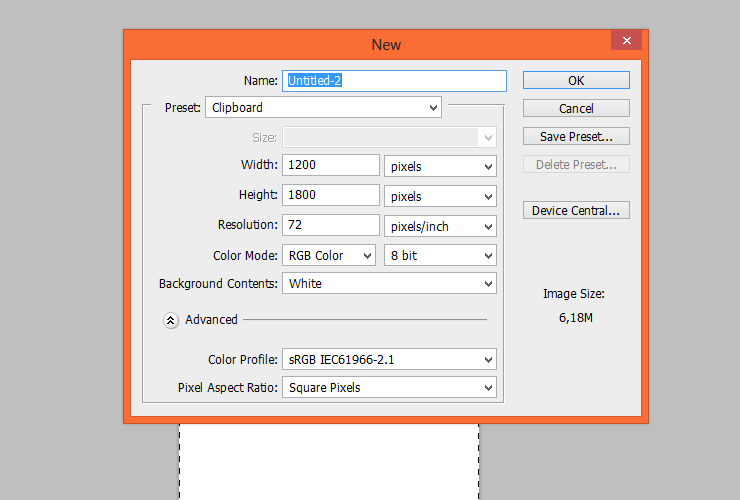
Шаг 2.
Поместите и трансформируйте изображение «Лестница».
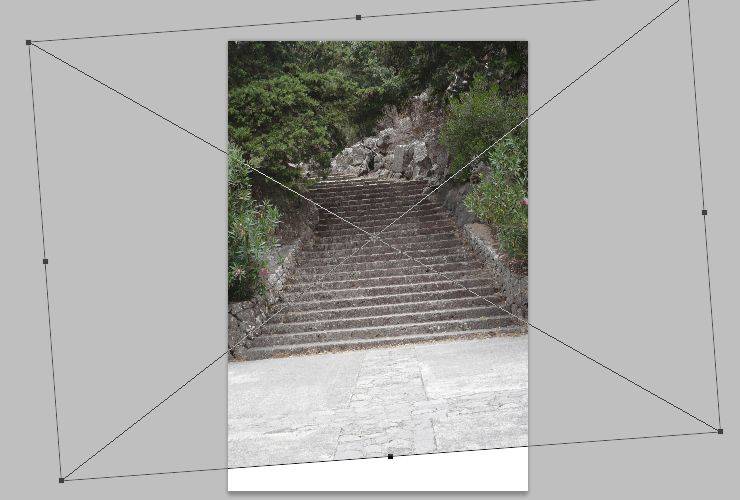
Шаг 3.
Затем, поместите изображение текстуру «Гранж». Нажмите Ctrl+T, чтобы добавить перспективу к изображению (с помощью правой кнопки мыши). При этом удерживайте клавишу Ctrl.
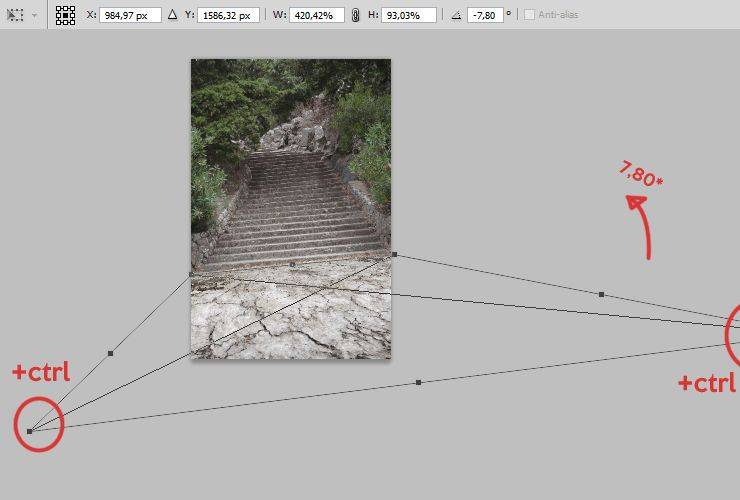
Шаг 4.
Добавьте маску для этого слоя. Сделайте маску слоя активной, затем выберите мягкую черную кисть и закрасьте область, которая показана красным цветом:
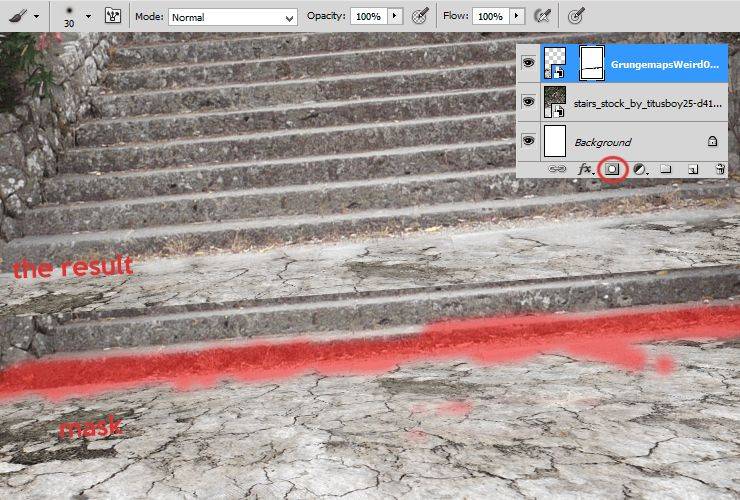
Шаг 5.
Поместите изображение «Штольпен» на нас слой. Нажмите Ctrl+T, чтобы трансформировать объект. Расположите его так, как показано ни скриншоте.
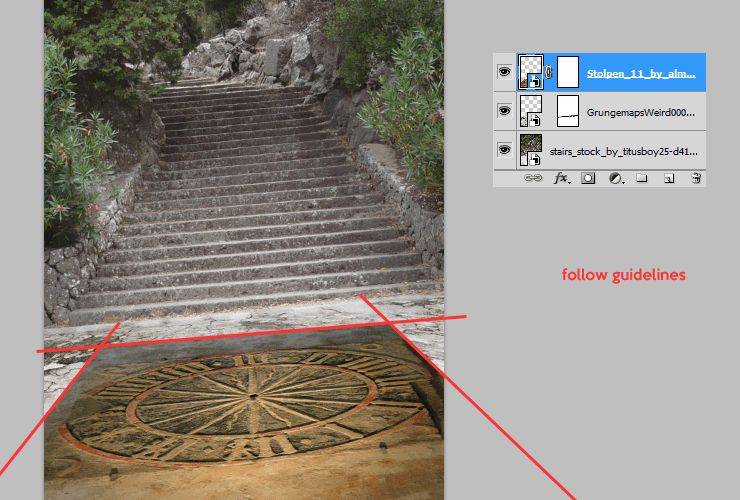
Шаг 6.
Также создайте маску слоя и активируйте ее. Закрасьте область, показанную красным цветом, мягкой черной кистью.
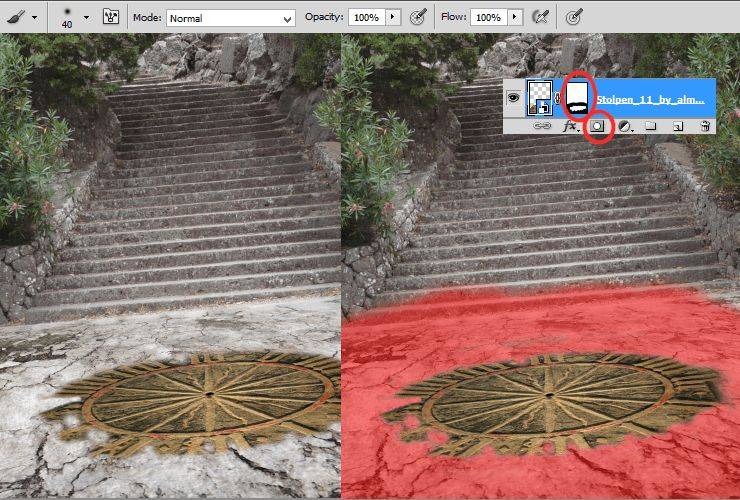
Шаг 7.
Добавим немного света и тени. Для этого создайте новый корректирующий слой Яркость/Контрастность. Затем щелкните правой кнопкой мыши по созданному слою и выберите «Создать обтравочную маску». Настройте корректирующий слой следующим образом:
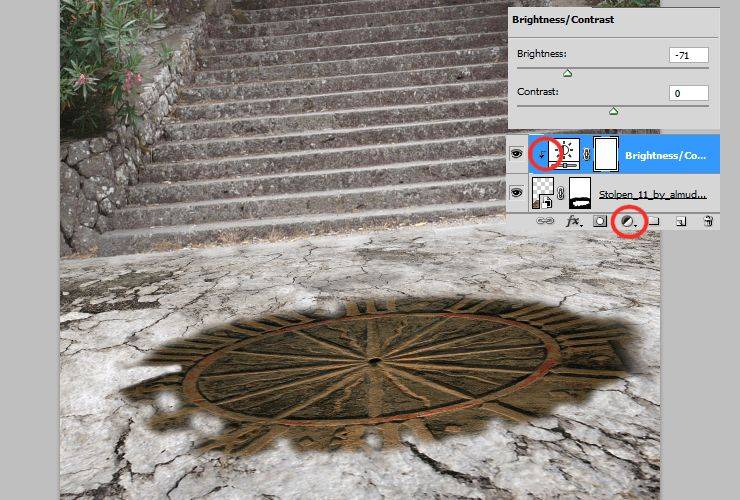
Шаг 8.
Поработайте с маской корректирующего слоя, чтобы стереть эффект со слоя.
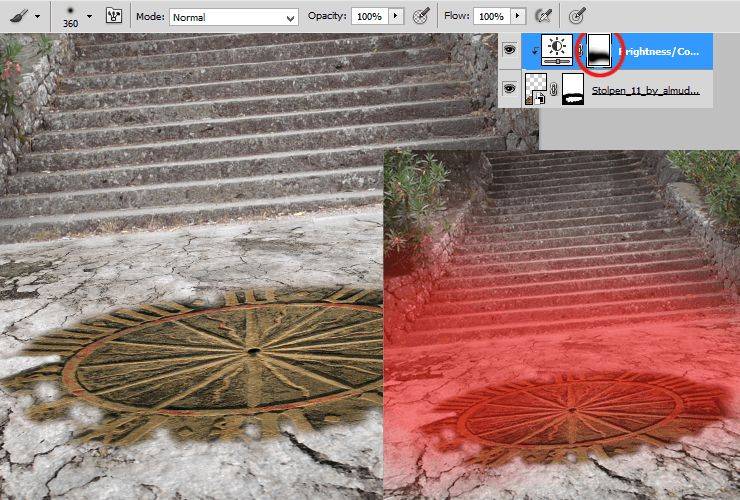
Шаг 9.
Добавьте еще один корректирующий слой Цветовой тон/Насыщенность (также с обтравочной маской). Настройте слой так, как показано на скриншоте.
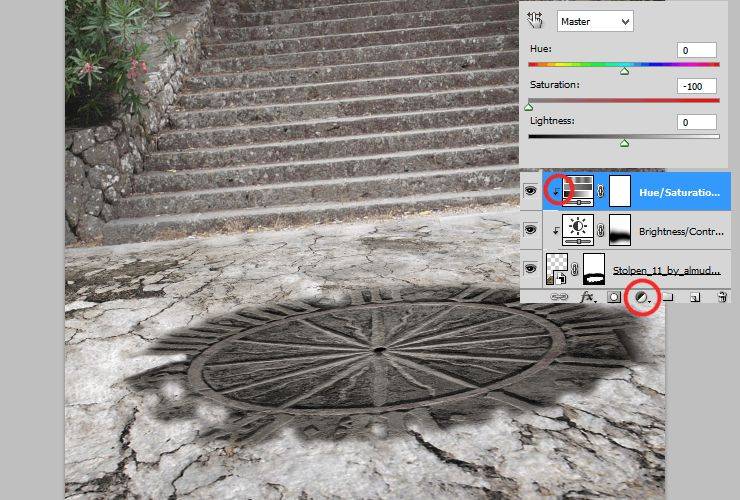
Шаг 10.
Нужно уменьшить контраст. Добавьте корректирующий слой Яркость/Контрастность (с обтравочной маской). Настройте слой, понизив контрастность до -50.
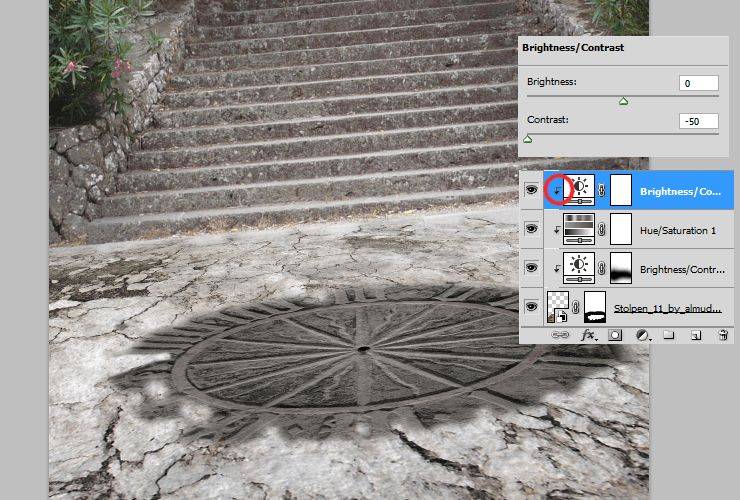
Шаг 11.
И наконец, давайте создадим еще один корректирующий слой Яркость/Контрастность.
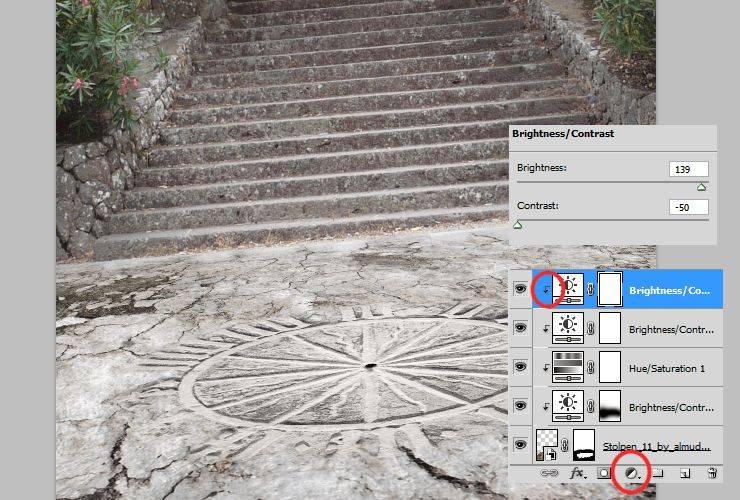
Шаг 12.
Теперь поработаем над задним фоном в целом. Добавьте новый корректирующий слой поверх всех Яркость/Контрастность.
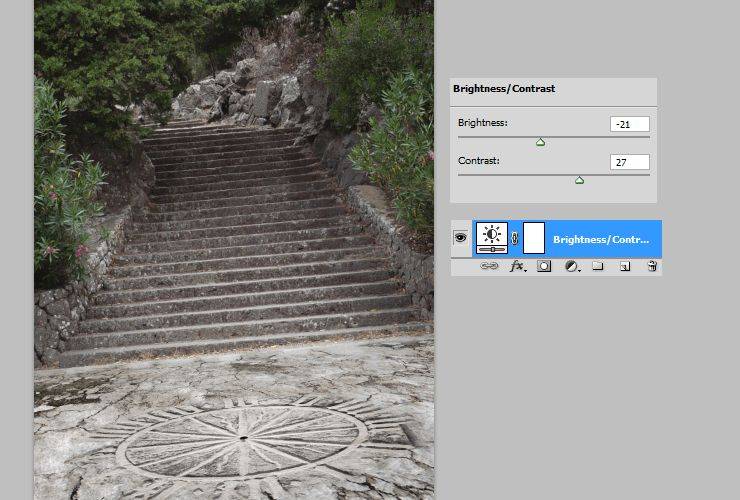
Создайте еще один корректирующий слой Яркость контрастность. Затем поработайте с маской этого слоя, используя мягкую черную кисть.
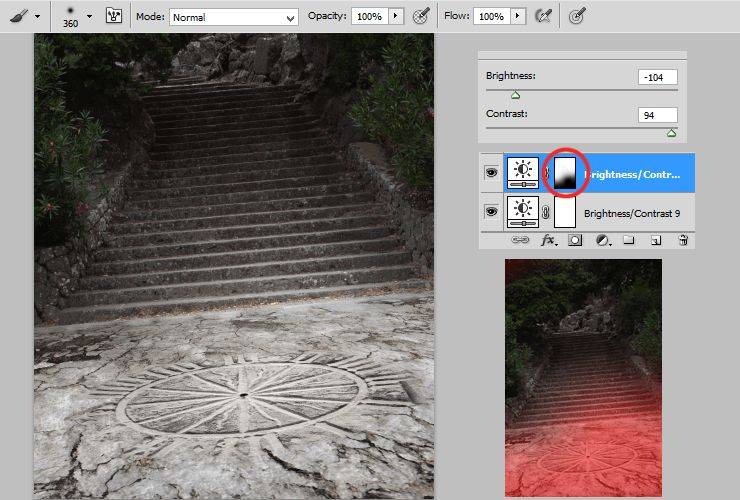
Добавим цвет. Создайте новый слой – заливка цветом. Выберите цвет заливки #18bc7c. Измените режим наложения слоя на Точечный свет, а непрозрачность понизьте до 40%.
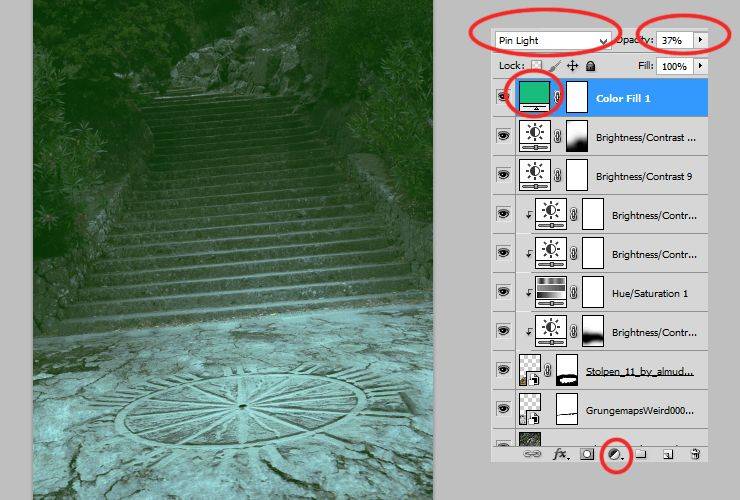
Дублируйте слой с заливкой. Измените режим наложения слоя на Цветовой тон. Уменьшите непрозрачность до 80%.
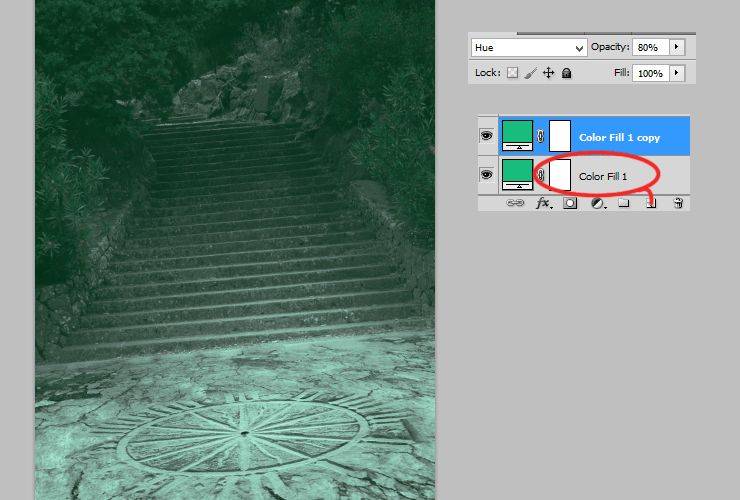
Добавьте новый корректирующий слой Яркость/Контрастность. Также поработайте с маской слоя.
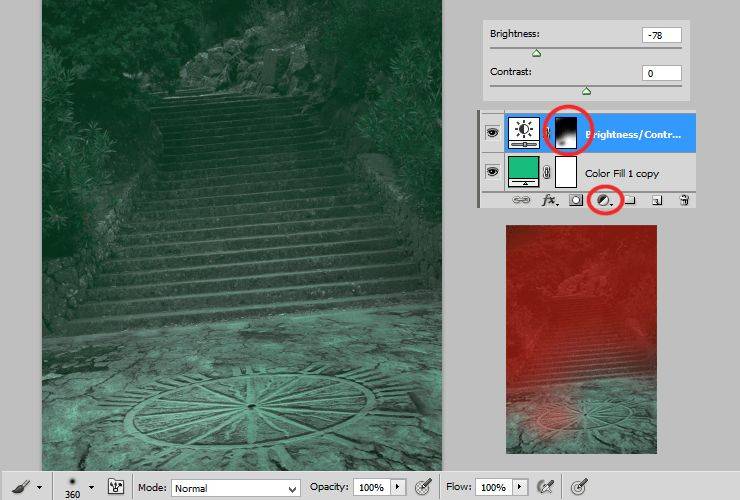
Дублируйте этот слой и измените настройки, дважды кликнув по слою. Настройте яркость. Уменьшите непрозрачность слоя до 40%.
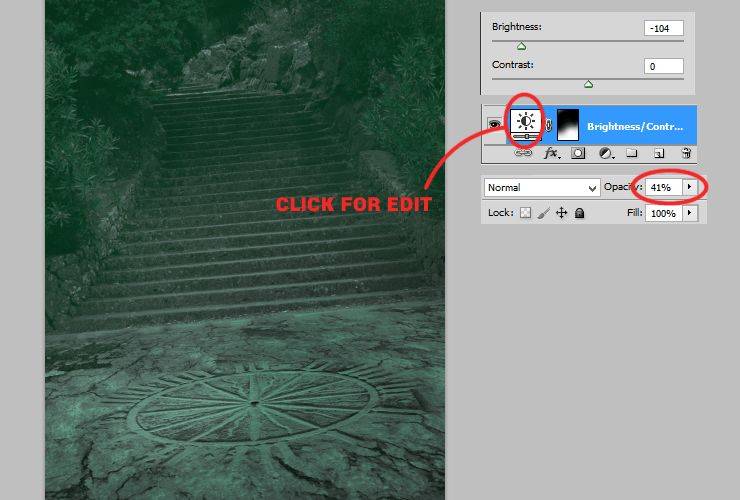
В самом конце нам нужно добавить яркость в то место, куда будет светить огонь. Для этого создайте новый корректирующий слой Яркость/Контрастность. Настройте его так, как показано ниже, и не забудьте поработать с маской слоя.
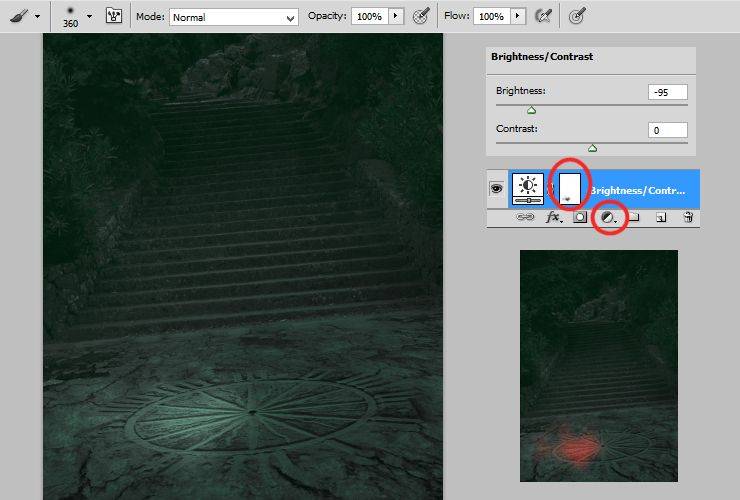
Шаг 13.
Поместите изображение модели на наш холст. Отделите ее от заднего фона с помощью маски слоя и жесткой черной кисти.

Шаг 14.
Создайте новый слой с обтравочной маской. Активируйте инструмент Штамп, нам нужно стереть листья около ног модели. Нажмите Alt, щелкните мышью, чтобы выбрать источник клонирования.
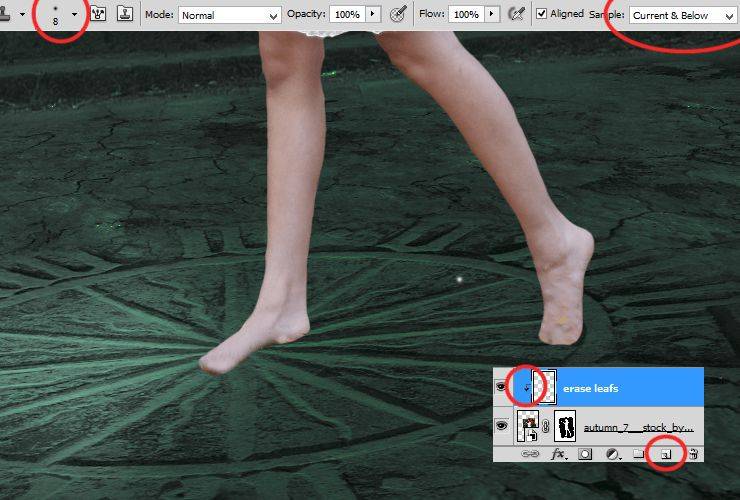
Шаг 15.
Добавьте новый корректирующий слой Цветовой тон/Насыщенность (с обтравочной маской). Уменьшите насыщенность, как показано ниже. Также поработайте с маской слоя.
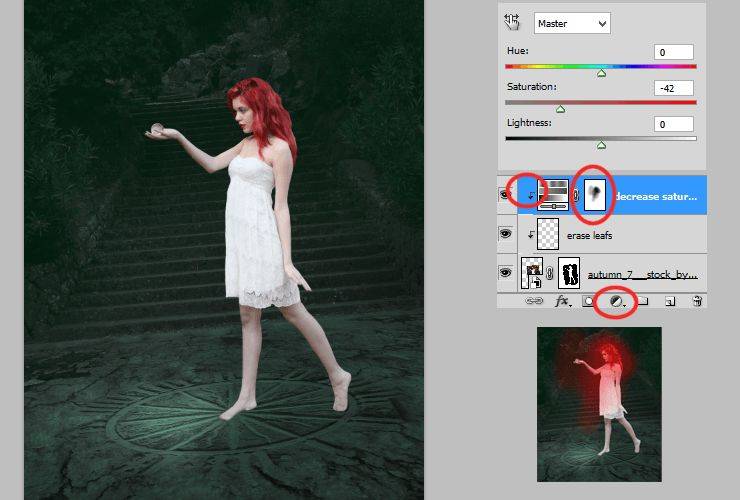
Шаг 16.
Создайте новый слой с обтравочной маской. Выберите мягкую маленькую кисть (около 15 пикс), цвет #515151, и нарисуйте тени около ног модели.
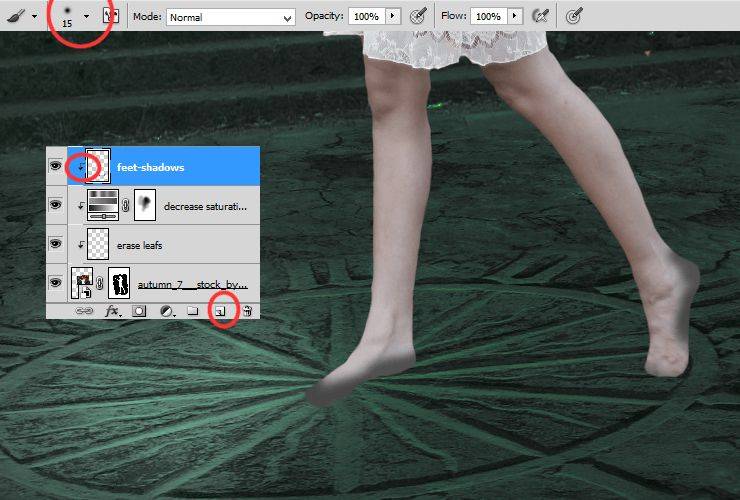
Измените режим наложения слоя на Умножение, непрозрачность установите на 80%.
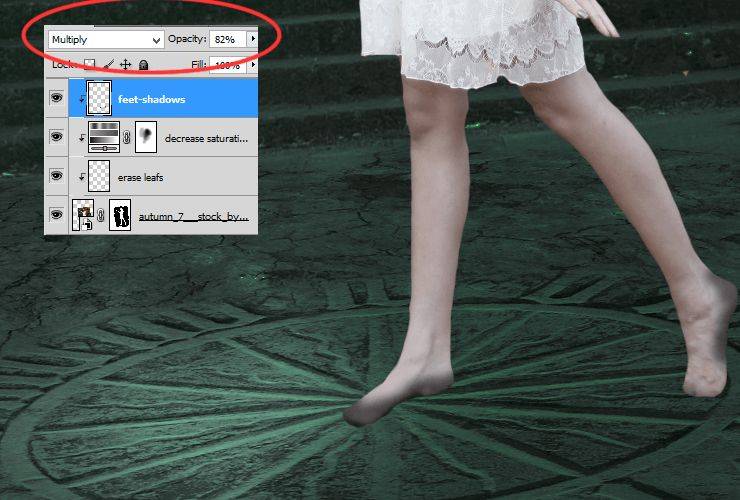
Шаг 17.
Создайте новый слой (с обтравочной маской). Используйте Инструмент Штамп, чтобы выполнить ретуширование кожи модели.

Шаг 18.
Добавим света на ноги модели и ее руки. Также добавим тени. Итак, добавьте новый слой (с обтравочной маской). Выберите мягкую кисть цвета #827c7d. Нарисуйте тени на ногах, как показано ниже:
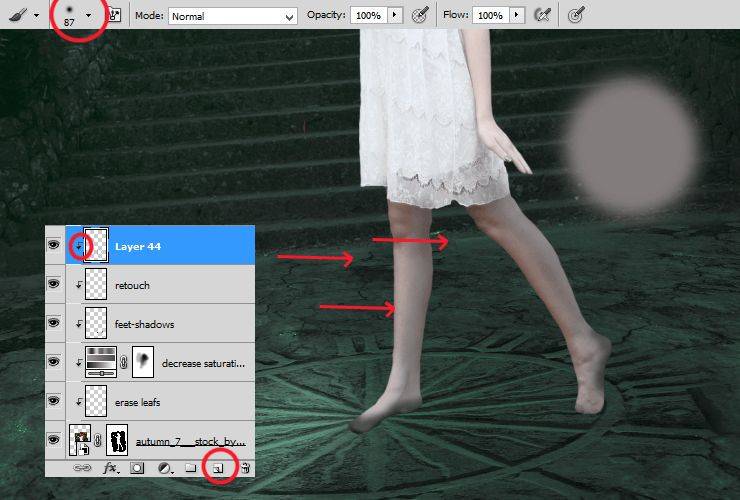
Измените режим наложения слоя на Умножение.

Шаг 19.
Создайте еще один слой с обтравочной маской. Выберите мягкую кисть и выберите цвет #827c7d. Теперь нарисуйте свет на ногах.
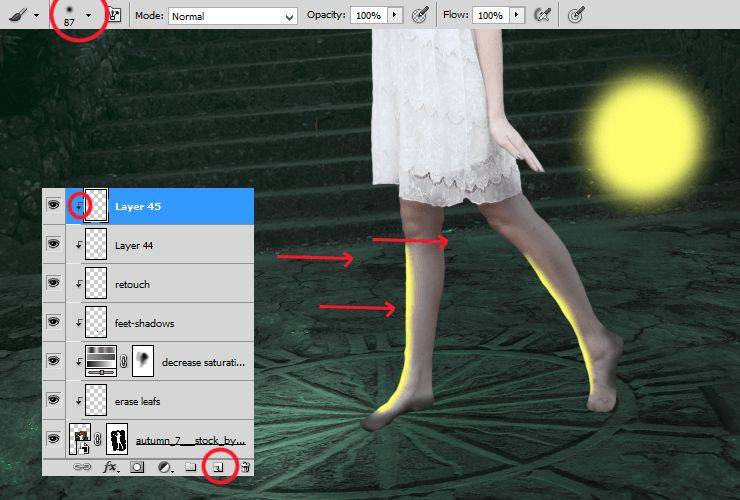
Уменьшите непрозрачность слоя до 32%.
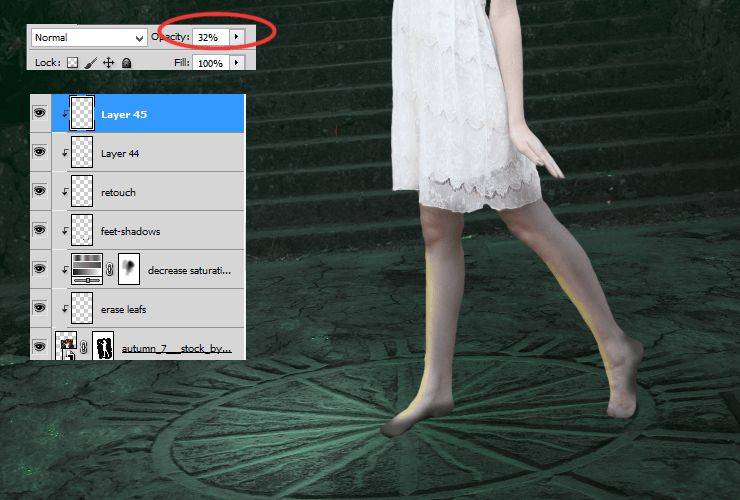
Шаг 20.
Ночью, когда нет никакого освещения, все должно быть менее контрастно. Поэтому, создайте новый корректирующий слой Яркость/Контрастность. Настройте слой так, как показано ниже. Добавьте обтравочную маску.
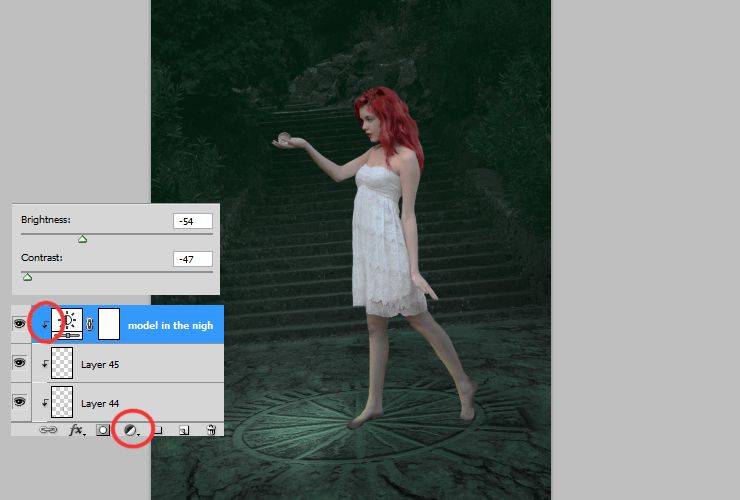
Шаг 21.
Добавьте новый слой, выберите мягкую белую кисть небольшого размера. Затем закрасьте руки модели, как показано ниже. Уменьшите непрозрачность слоя до 70%.
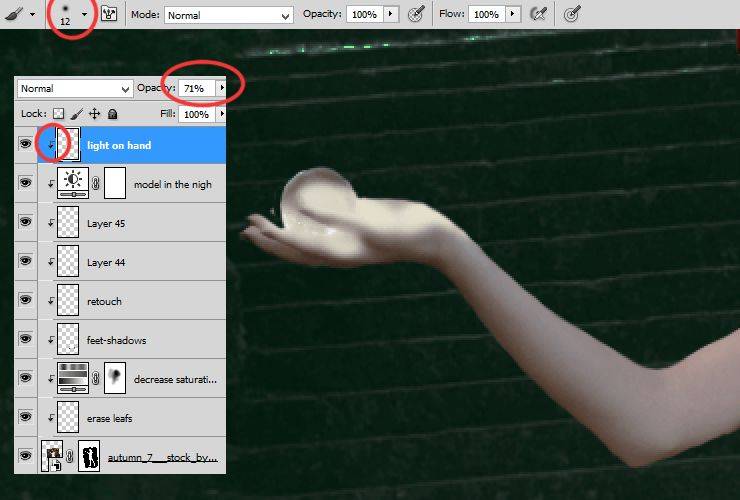
Шаг 22.
Добавим еще света. Создайте новый корректирующий слой Яркость/Контрастность (с обтравочной маской). Мягкой кистью на маске слоя закрасьте участки, которые показаны ниже:
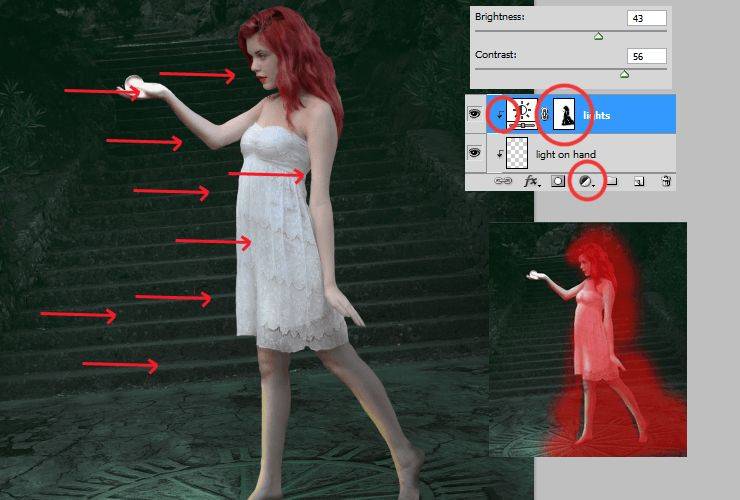
Шаг 23.
Повторите предыдущий шаг, но уже маска слоя будет другой.
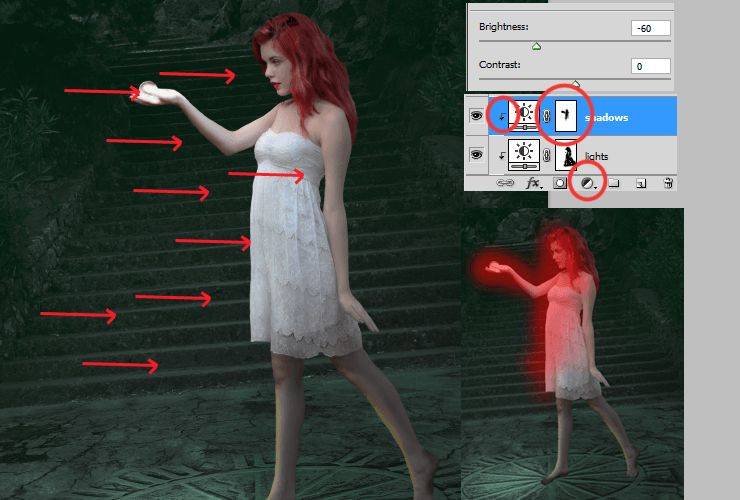
Шаг 24.
Добавьте новый слой (с обтравочной маской). Выберите мягкую круглую кисть белого цвета. Нарисуйте немного света на руках, лице, груди модели.
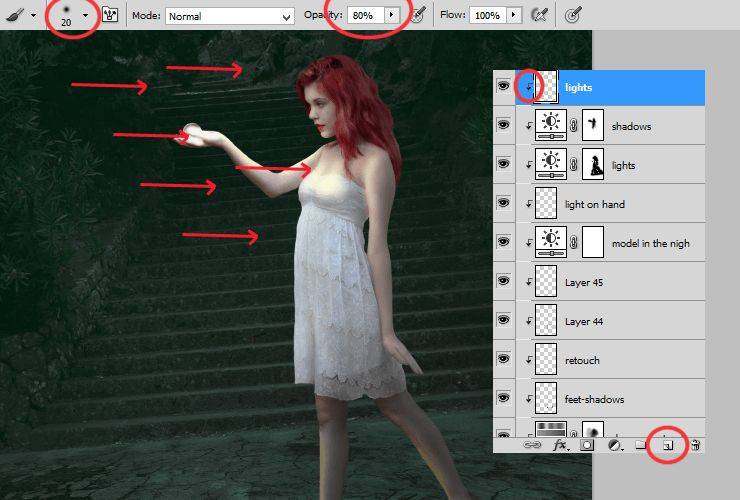
Измените режим наложения слоя на Осветление основы.

Шаг 25.
Сделаем таким же методом тени. Создайте новый слой (с обтравочной маской). Выберите мягкую кисть цвета #5f5529. Нарисуйте тени.
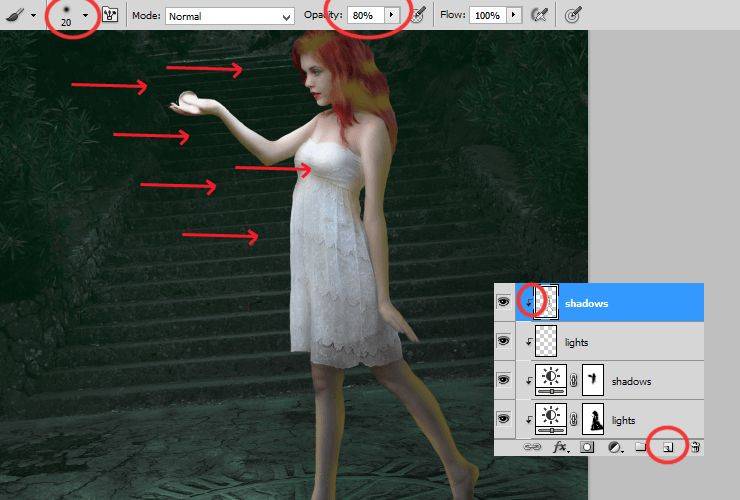
Измените режим наложения слоя на Умножение.

Шаг 26.
Создайте новый слой (с обтравочной маской). Выберите большую круглую кисть цветом #e2c306. Закрасьте лицо модели и ее тело. Затем смените цвет на оранжевый (#ff8706).
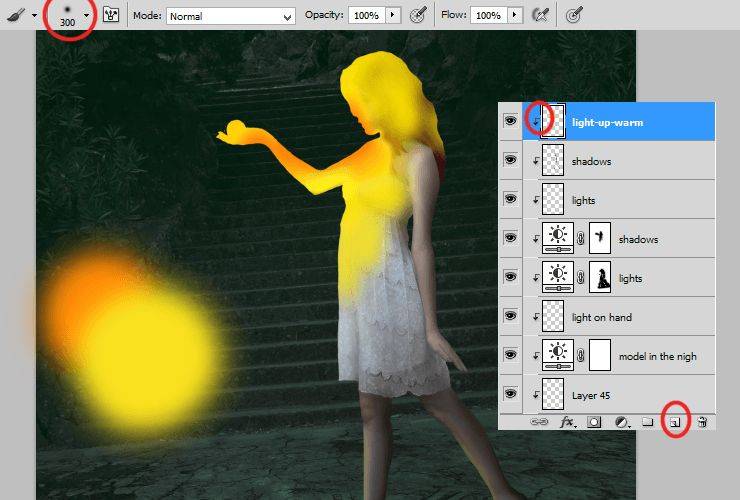
Измените режим наложения на Перекрытие (29%).
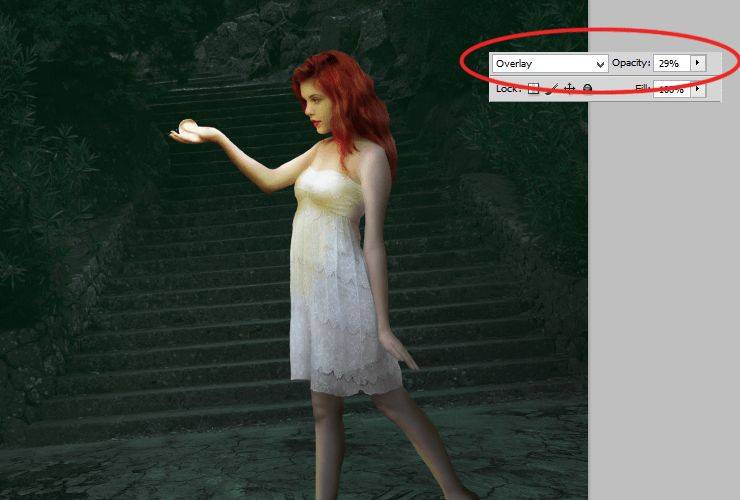
Шаг 27.
Вернитесь на слой с моделью. Дублируйте этот слой. Трансформируйте изображение так, как показано ниже:

Шаг 28.
Создайте новый корректирующий слой Цветовой тон/Насыщенность (с обтравочной маской). Настройте его, как показано ниже.
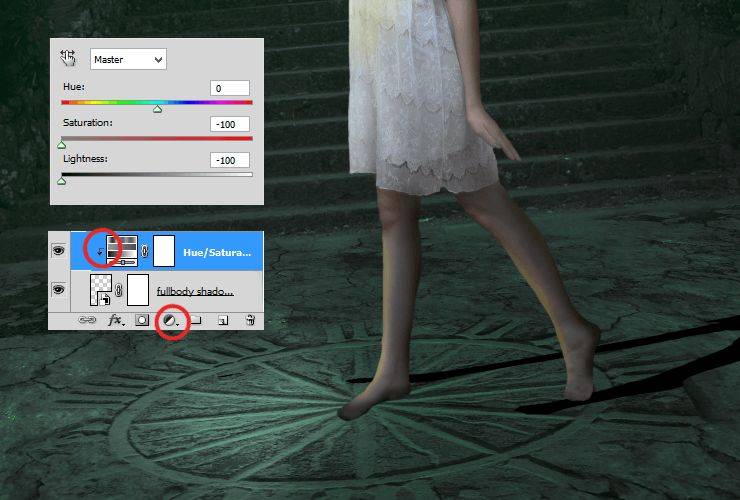
Шаг 29.
Создайте маску для этого слоя. С помощью большой мягкой кисти сотрите лишние участки тени.
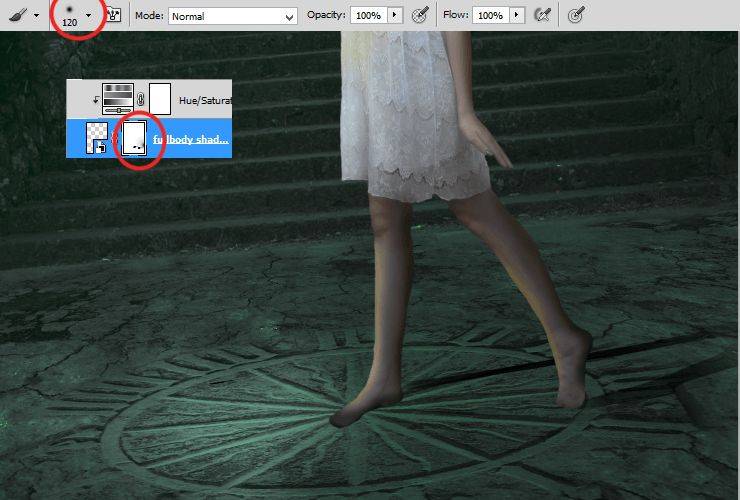
Шаг 30.
Перейдите в Фильтр – Размытие – Размытие по Гауссу.
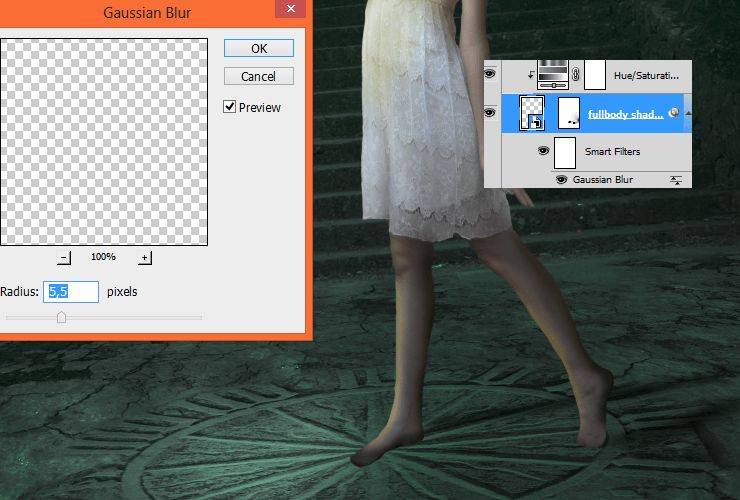
Шаг 31.
Создайте новый слой. Выберите мягкую круглую кисть 30 пикс. Добавьте прямоугольник в тень (тень от платья).
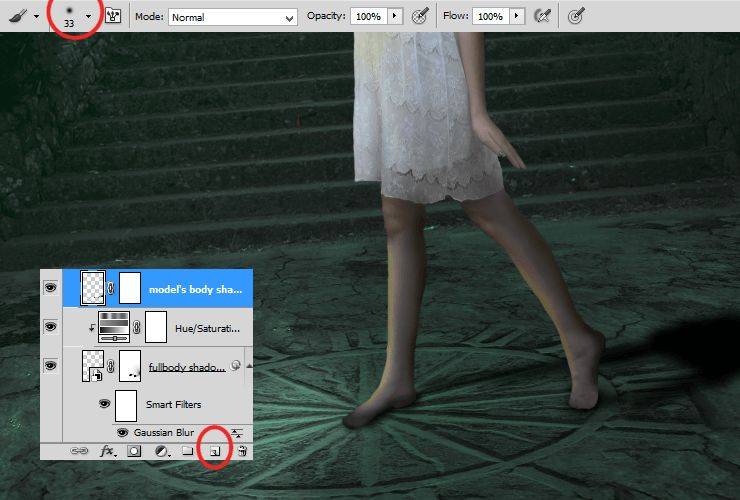
Шаг 32.
Добавьте маску слоя. Закрасьте часть тени, затем уменьшите непрозрачность слоя до 48%.
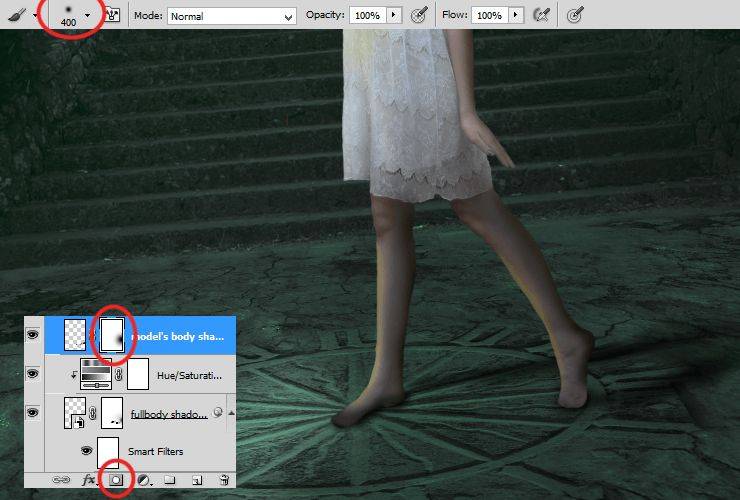
Шаг 33.
Создайте новый слой. С помощью черной мягкой кисти добавьте еще немного тени, падающую от рук.
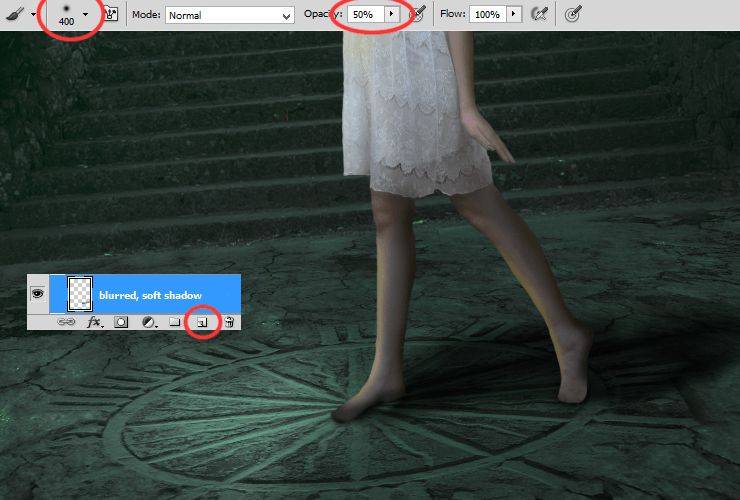
Уменьшите непрозрачность слоя до 60%.
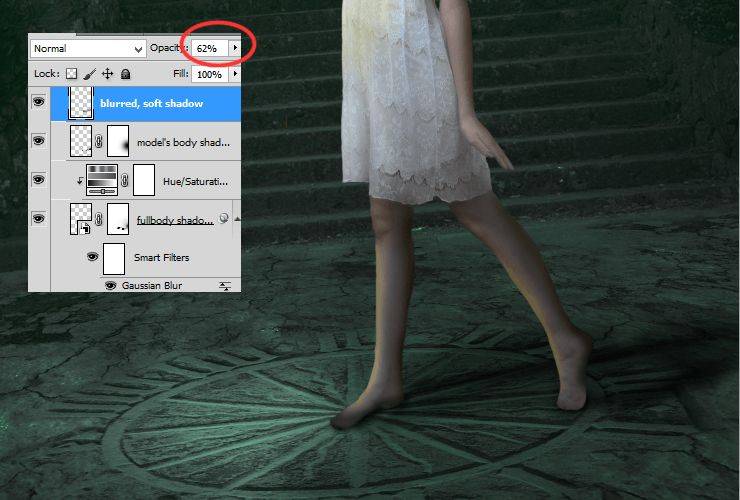
Шаг 34.
Создайте новый слой. Выберите мягкую кисть непрозрачностью около 30% (20 пикс). Нарисуйте тени на ноге.
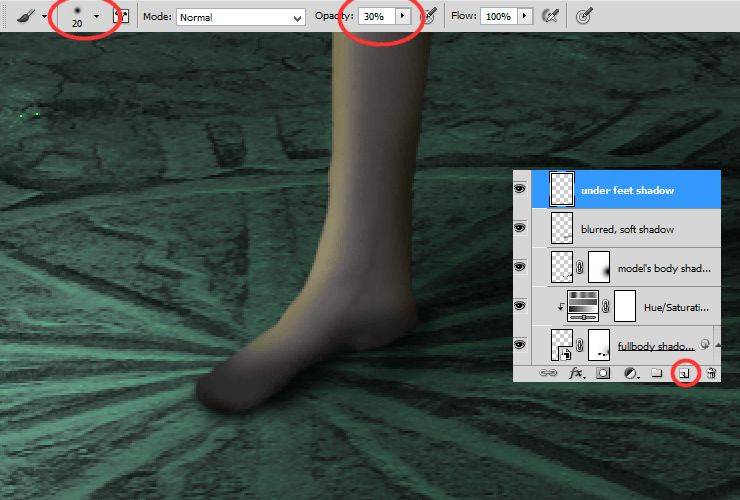
Шаг 35.
Опять создайте новый слой. Выберите мягкую круглую кисть с непрозрачностью около 30%. Настройте ее размер до 120 пикс. Нарисуйте тени на второй ноге.
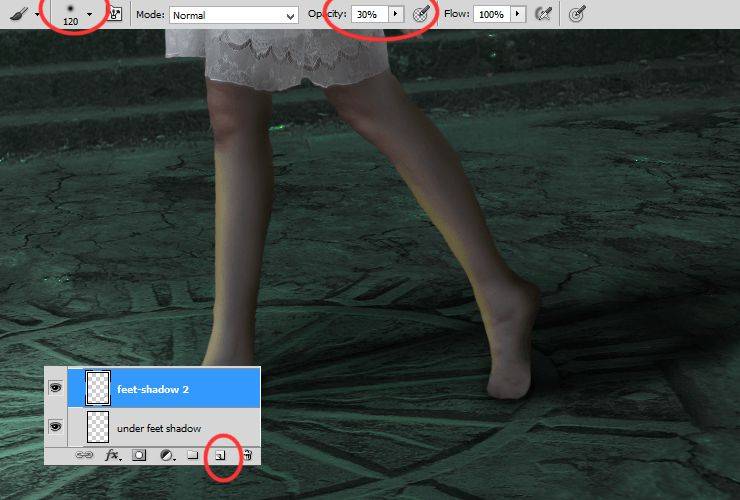
Шаг 36.
Этот шаг является необязательным. Создайте новый слой поверх всех предыдущих. Мы нарисуем туфли. Для начала создадим базу. Выберите жесткую кисть цвета #0d050e. Нарисуйте основу под туфли, меняя размер кисти.
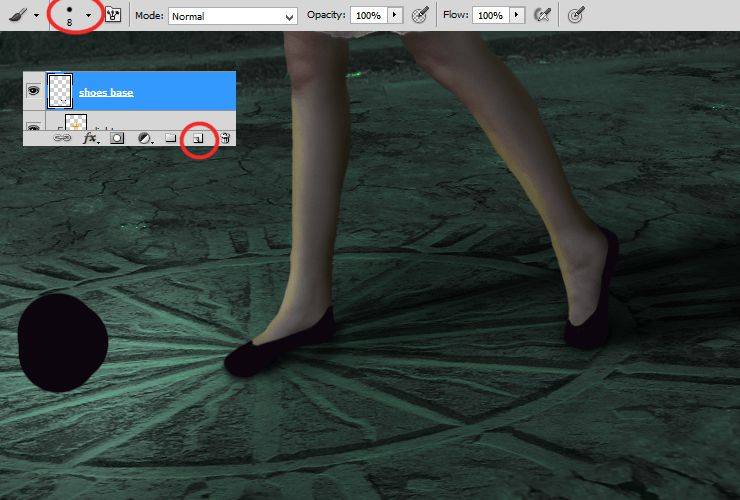
Создайте новый слой (с обтравочной маской). Выберите теперь мягкую круглую кисть размером 15 пикс. Цвет выберите #7a5d54. Рисуем туфли дальше:
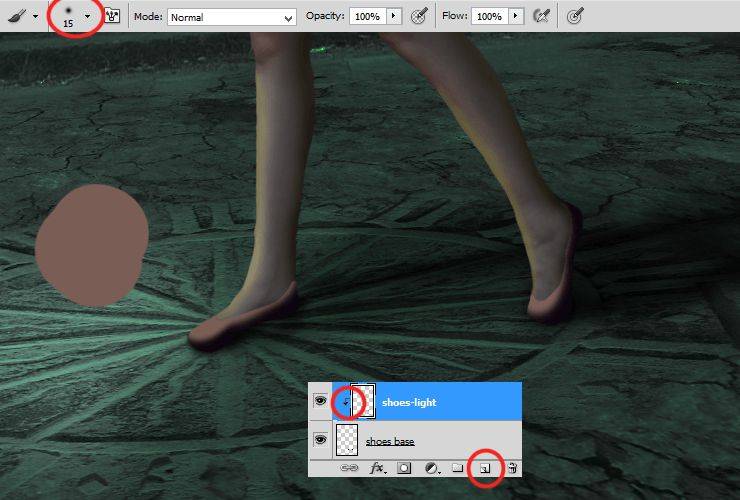
Уменьшите непрозрачность слоя до 36%.

Создайте еще один слой с обтравочной маской. Выберите мягкую круглую кисть размером 6 пикс. Используйте цвета #fe8e23 и #fbd888.
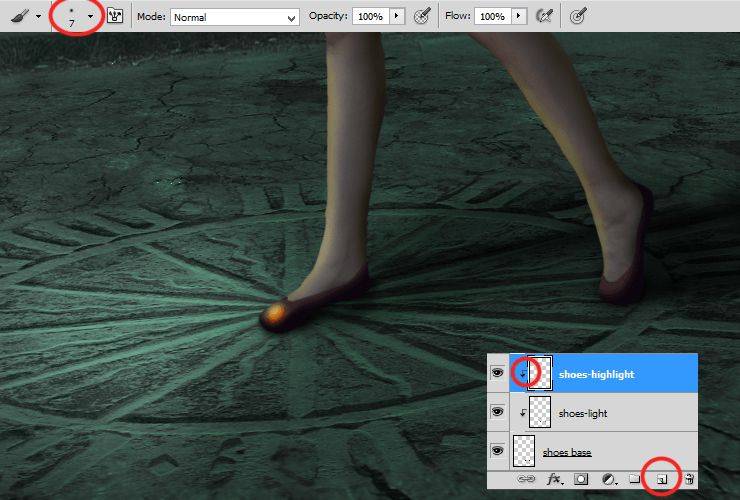
Уменьшите непрозрачность слоя до 25%.
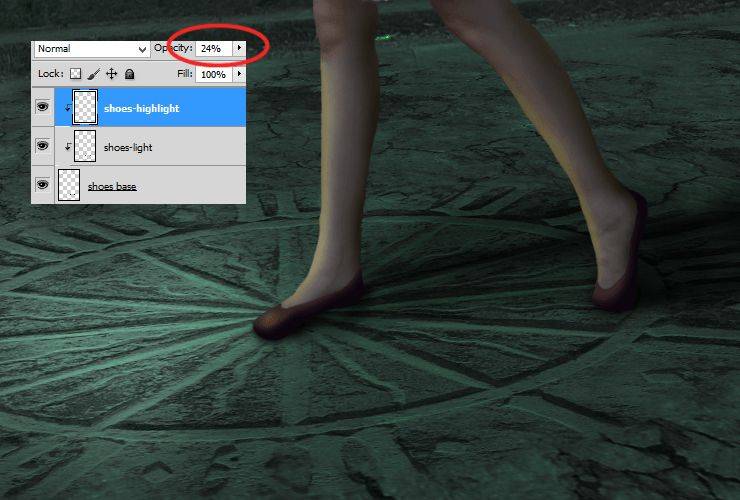
Шаг 37.
Поместите изображение огня на наш холст. Измените режим наложения слоя на Экран. Выберите мягкую кисть 50 пикс и сотрите на маске слоя те части, которые являются нежелательными.
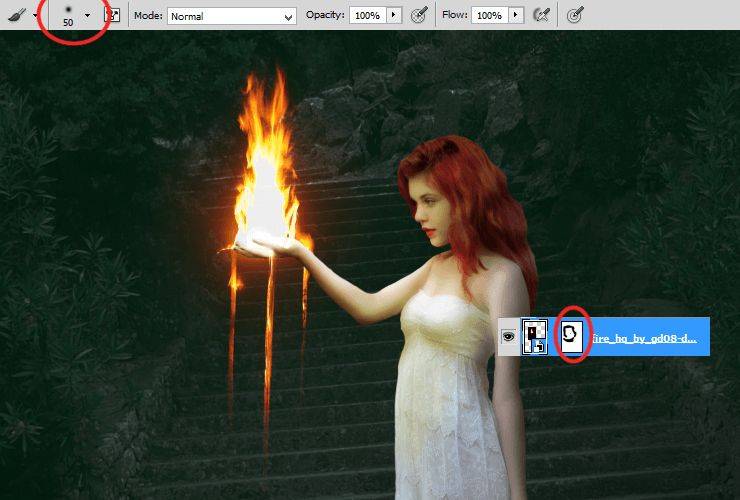
Шаг 38.
Измените режим наложения слоя с огнем на Нормальный. Создайте новый слой (с обтравочной маской). Затем, с помощью Штампа сотрите нежелательные части огня:
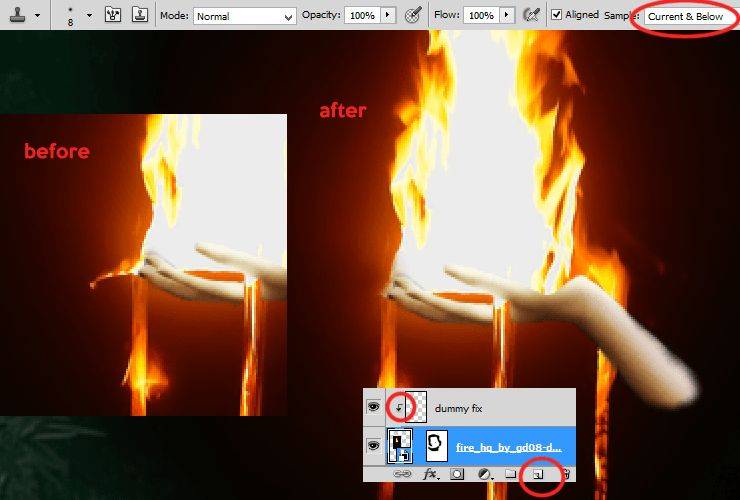
Теперь обратно измените режим наложения слоя на Экран.
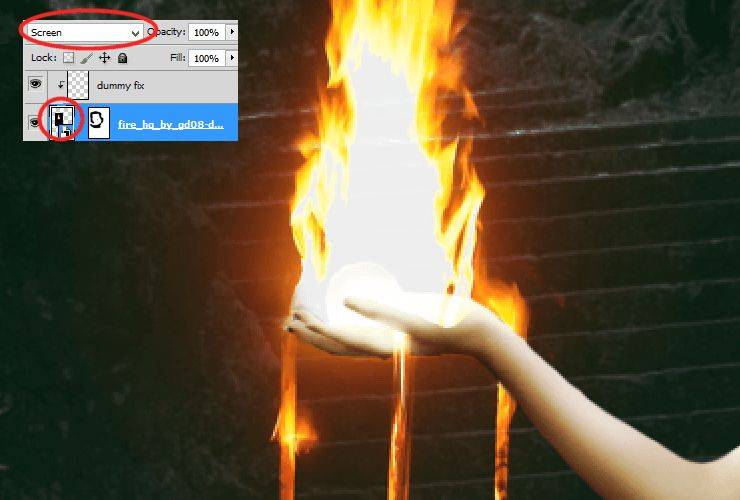
Шаг 39.
Добавьте новый слой (с обтравочной маской). Выберите мягкую кисть размером 6 пикс. Используйте цвета #fe8e23 и #fbd888. Нарисуйте «капли», падающие от огня.
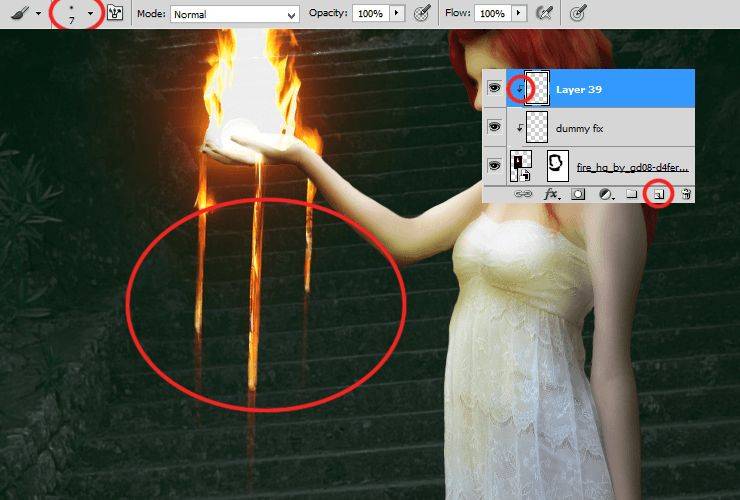
Шаг 40.
Создайте новый слой (с обтравочной маской). Выберите мягкую кисть размером 6 пикс белого цвета. Нарисуйте блики на руке.
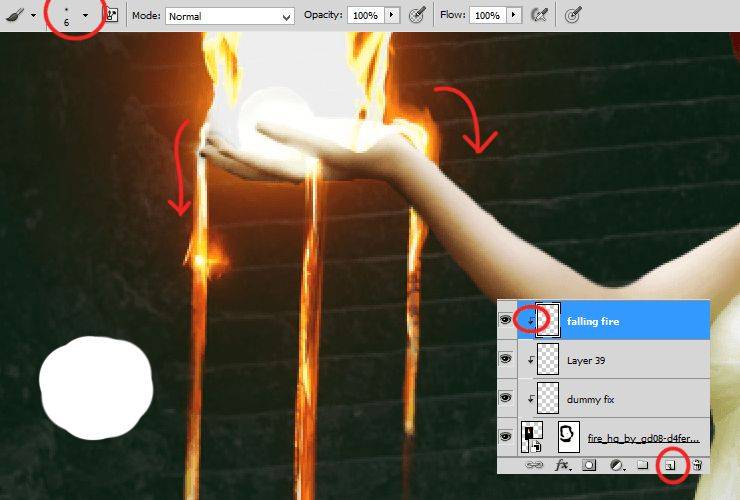
Шаг 41.
Теперь нам нужно создать свечение от огня. Создайте новый слой, выберите мягкую кисть размером 30 пикс. Цвет кисти #ff970f. Закрасьте руку модели и основание огня:
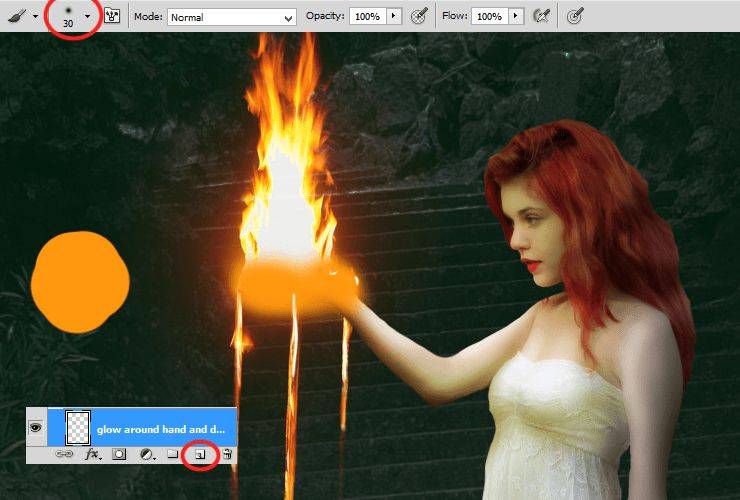
Измените режим наложения на Мягкий свет.
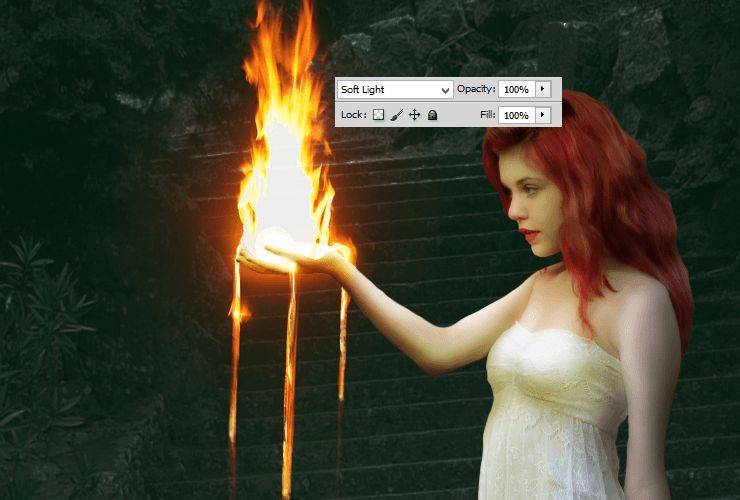
Шаг 42.
Создайте новый слой, выберите мягкую кисть размером 16 пикс, а цвет #ffd514.
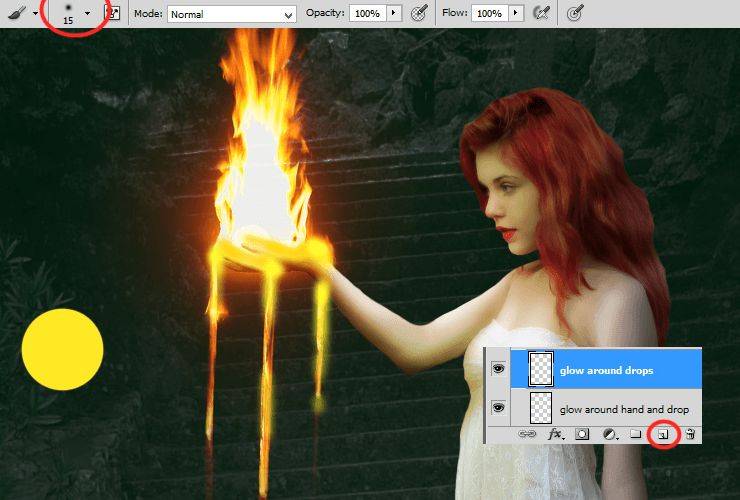
Измените режим наложения слоя на Мягкий свет.
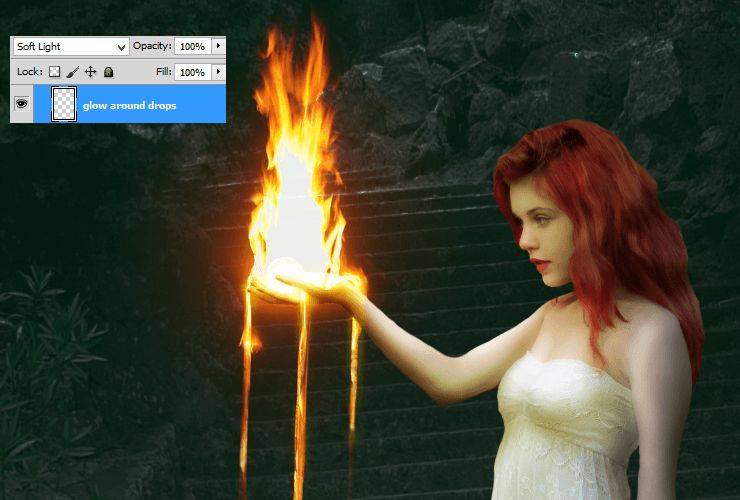
Шаг 43.
Теперь добавим немного света на руку модели, который должен падать от огня. Выберите мягкую круглую кисть размером 10 пикс. Цвет #ff5d24. Для лучшего эффекта я рекомендую менять размер кисти в ходе рисования.
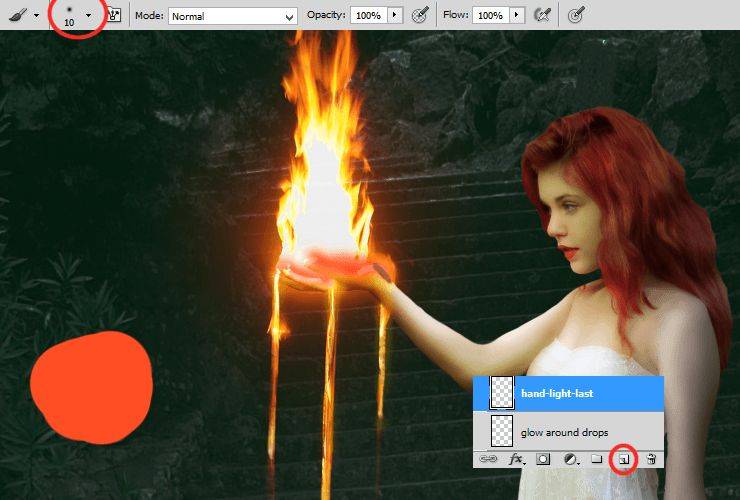
Измените режим наложения на Экран.
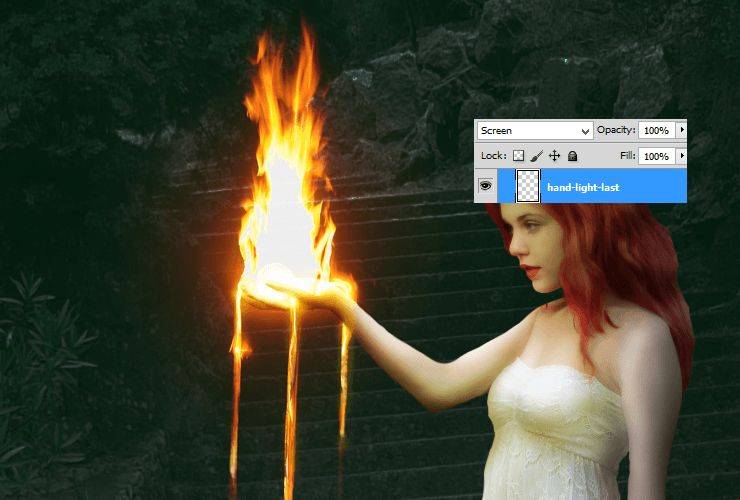
Шаг 44.
Теперь добавим самый большой свет вокруг огня. Создайте новый слой, выберите мягкую кисть размером 300 пикс. Цвет #8e1900. Нарисуйте в центре огня большой круг.
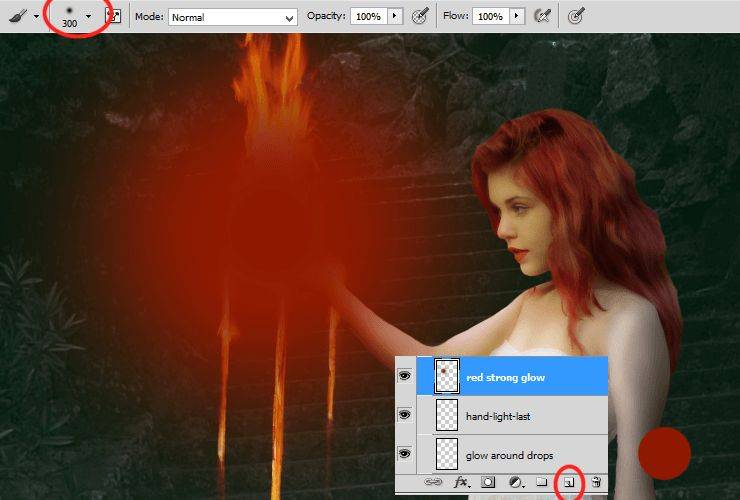
Измените режим наложения на Экран, а непрозрачность понизьте до 45%.
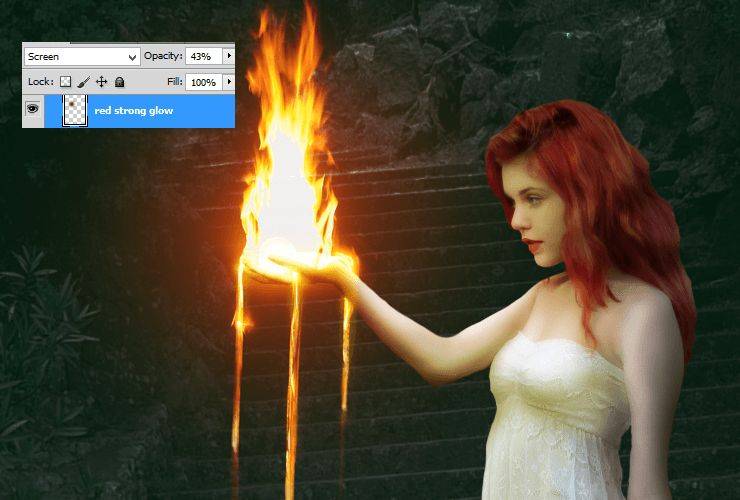
Шаг 45.
Добавьте новый корректирующий слой Яркость/Контрастность.
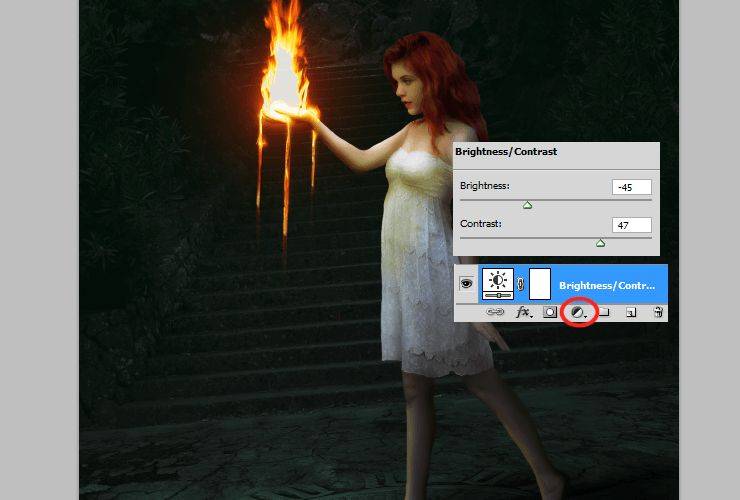
Шаг 46.
Теперь нужно изменить цвета изображения. Добавьте новый корректирующий слой Цветовой баланс.
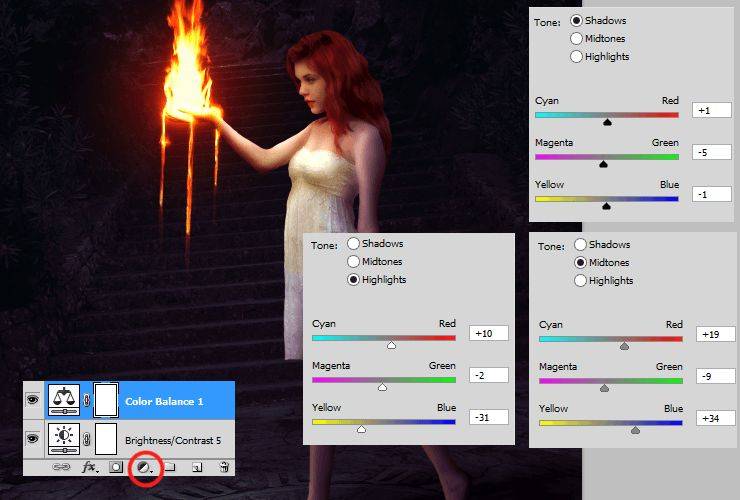
Шаг 47.
Теперь нужно нарисовать лаву на земле. Создайте новый слой. Выберите мягкую кисть размером 400 пикс, цвет кисти #ff7122.
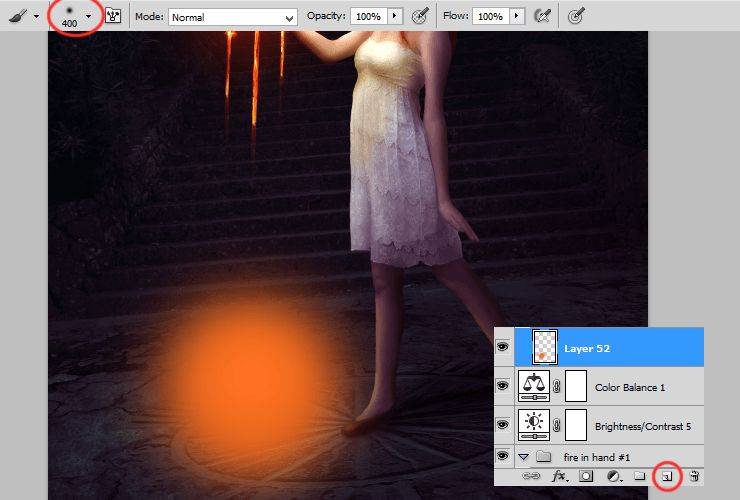
Затем выберите кисть чуть поменьше, а цвет #ffe65b:
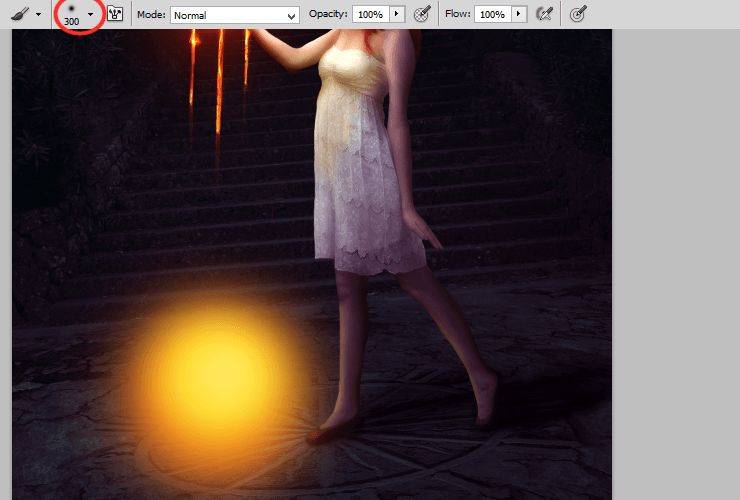
Теперь трансформируйте полученный объект так, как будто он «лежит» на земле.

Измените размер наложения слоя на Цветовой тон.
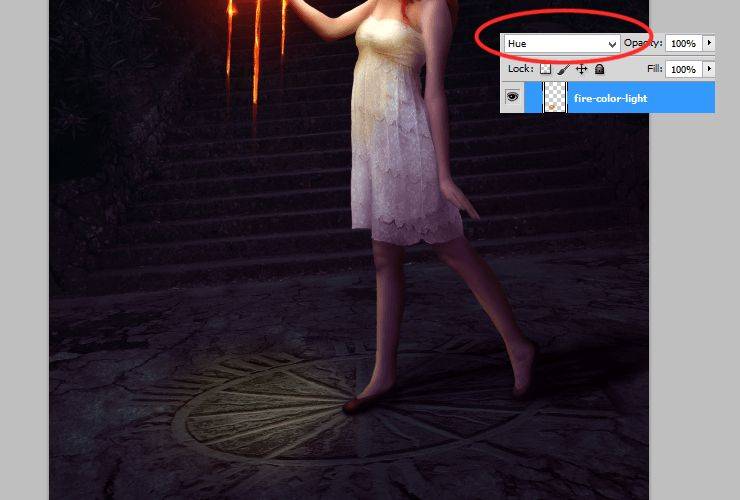
Шаг 48.
Создайте новый слой. Выберите мягкую кисть размером 150 пикс и цветом #ff3f08. Нарисуйте следующую форму:
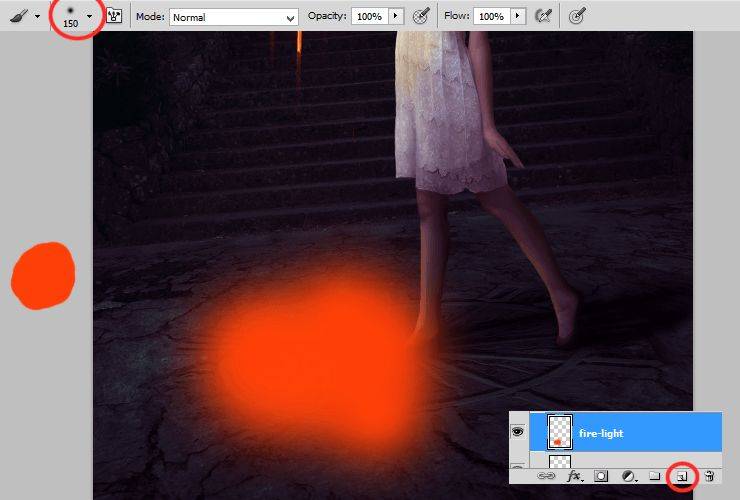
Измените режим наложения слоя на Цветовой осветлитель, уменьшите непрозрачность до 10%.
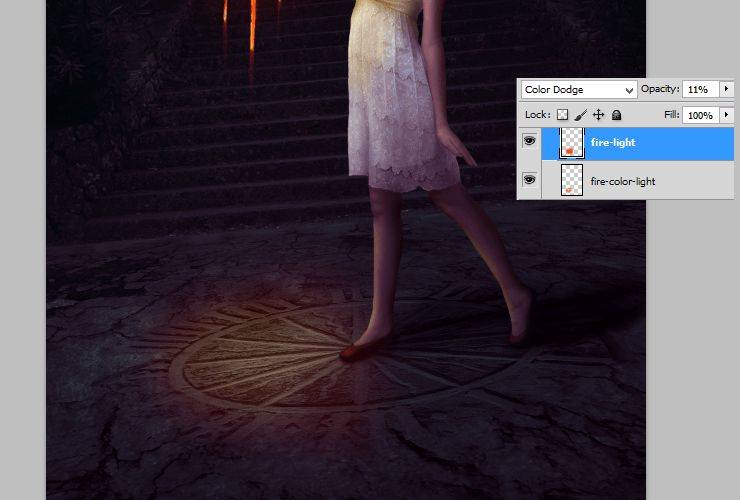
Шаг 49.
Добавим еще больше огня. Создайте новый слой. Используйте такую же кисть, закрасьте те области, которые показаны на скриншоте. Также уменьшите непрозрачность кисти до 50%.
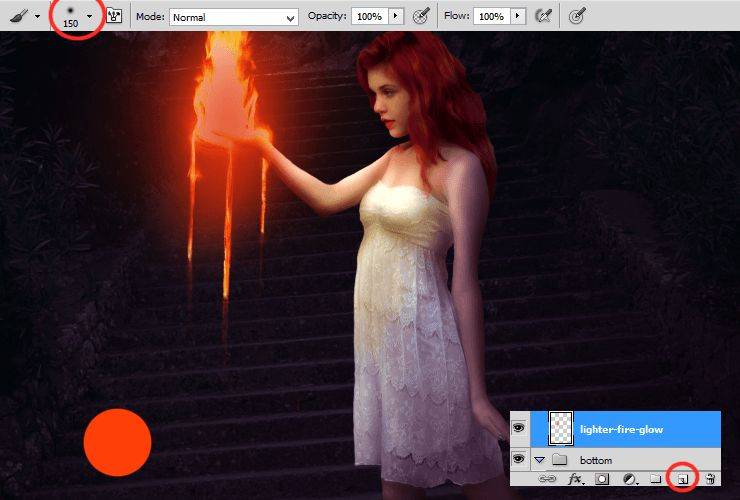
Измените режим наложения на Экран, уменьшите непрозрачность слоя до 50%.
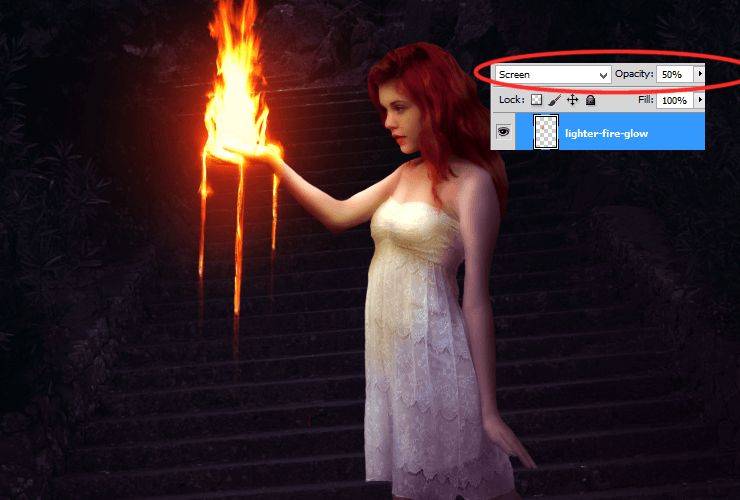
Шаг 50.
Создайте новый слой. Такой же цвет, но выберите кисть гораздо больше (мягкую, 500 пикс, непрозрачность 50%).
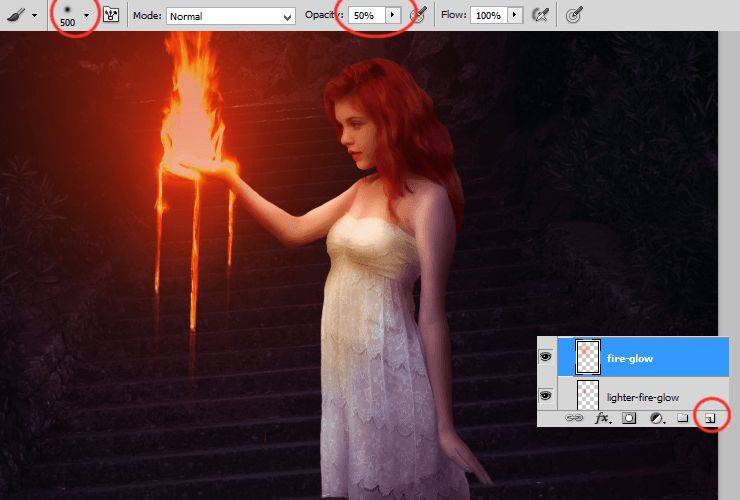
Уменьшите непрозрачность слоя до 44%, а режим наложения измените на Мягкий свет.
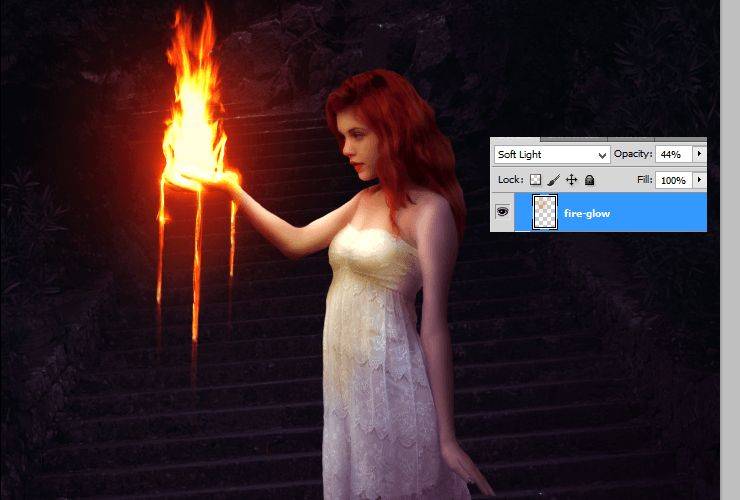
Шаг 51.
Сделаем изображение более интересным – создадим падающий частицы от огня. Создайте новый слой, выберите твердую кисть (5 пикс). Для лучшего эффекта меняйте размер кисти.
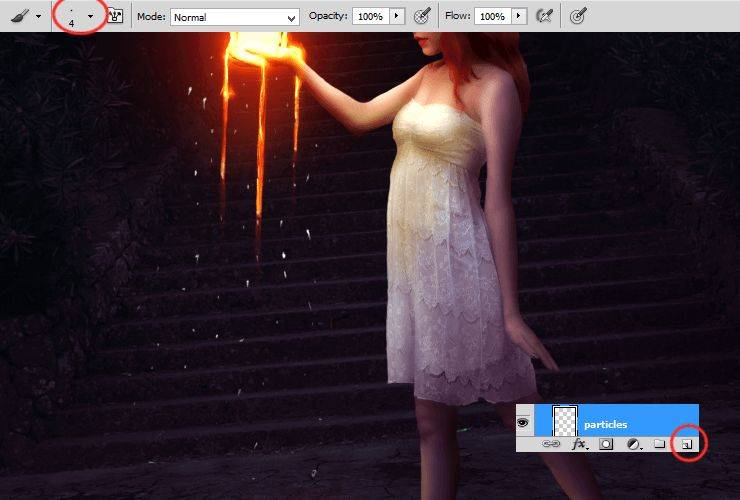
Откройте стили слоя. Настройте вкладки Внешнее свечение и внутреннее свечение.
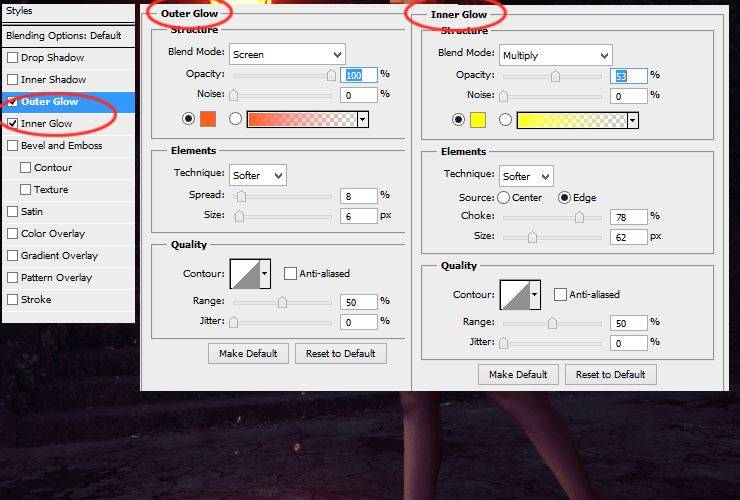
Шаг 52.
Закончим рисование лавы. Создайте новый слой. Используйте кисть с такими же настройками, как и ранее. Нарисуйте линии следующим образом:
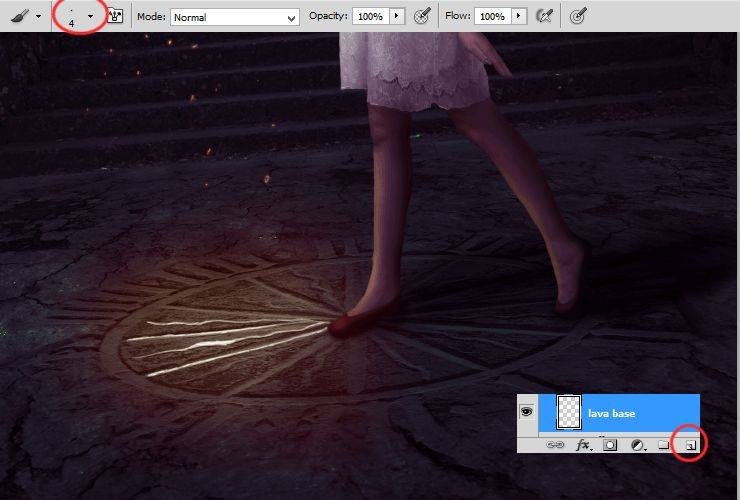
Затем нажмите правой кнопкой мыши на предыдущем слое, выберите пункт «Скопировать стили слоя». Затем вставьте их на текущий слой.
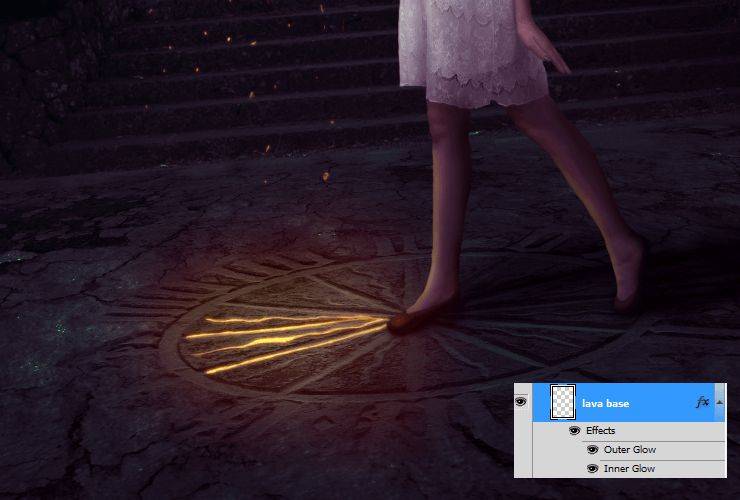
Шаг 53.
Создайте новый слой, выберите мягкую кисть размером 1 пикс, а цветом #fffa70. Нарисуйте еще дополнительные линии (показаны стрелками).
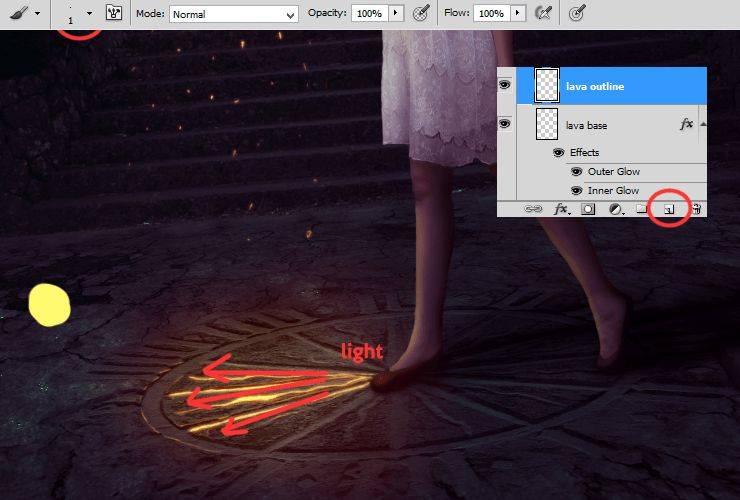
Шаг 54.
Создайте новый слой, выберите мягкую кисть цветом #fdbe2f. Меняя непрозрачность, закрасьте область, показанную на скриншоте. Я использовал изначально непрозрачность 50%, затем повысил непрозрачность до 100%.
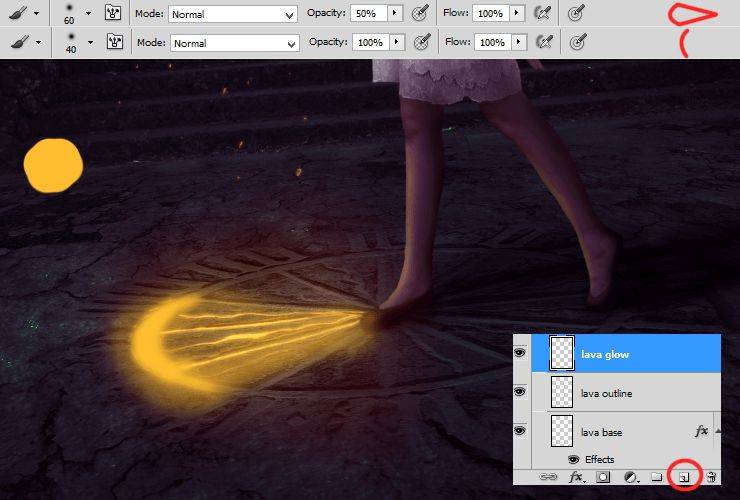
Измените режим наложения слоя на Перекрытие, непрозрачность слоя 26%.
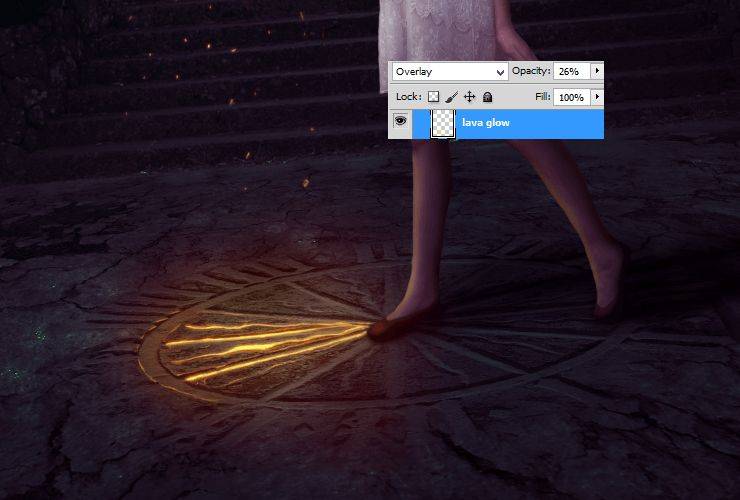
Шаг 55.
Для лучшего эффекта дублируйте слой, который мы создали в 53 шаге. Затем перейдите в Фильтр – Размытие – Размытие по Гауссу (0.2 пикс). Измените размер наложения слоя на Мягкий свет.
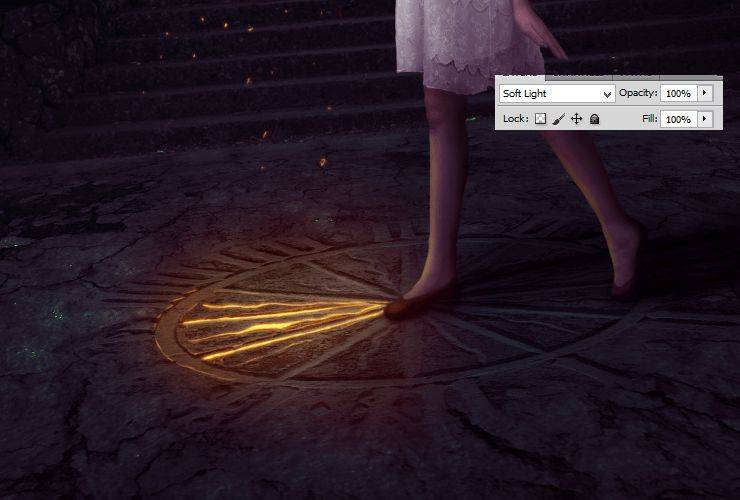
Шаг 56.
Добавим немного теней. Создайте новый слой. Выберите мягкую кисть размером около 5 пикс, а непрозрачность 50%. Выберите темный цвет (#ff9f41) и нарисуйте тени:
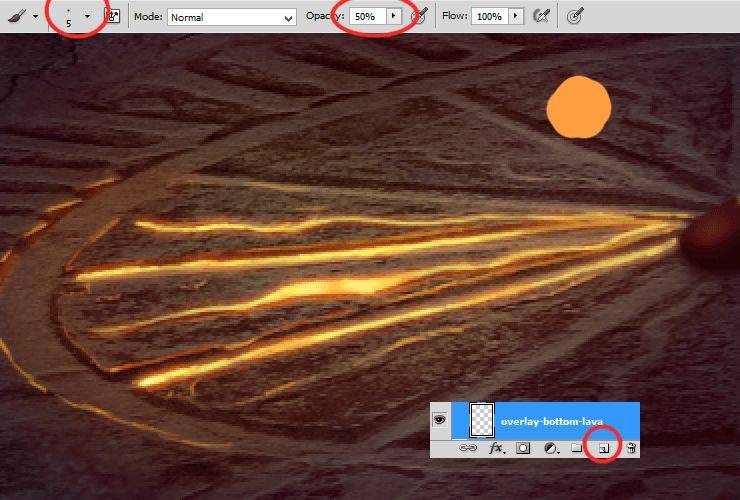
Измените размер наложения слоя на Перекрытие.
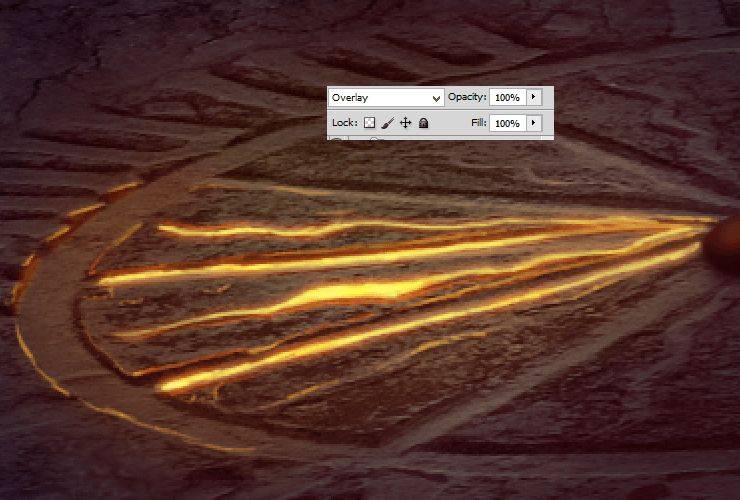
Дублируйте этот слой, и измените режим наложения продублированного слоя на Умножение.
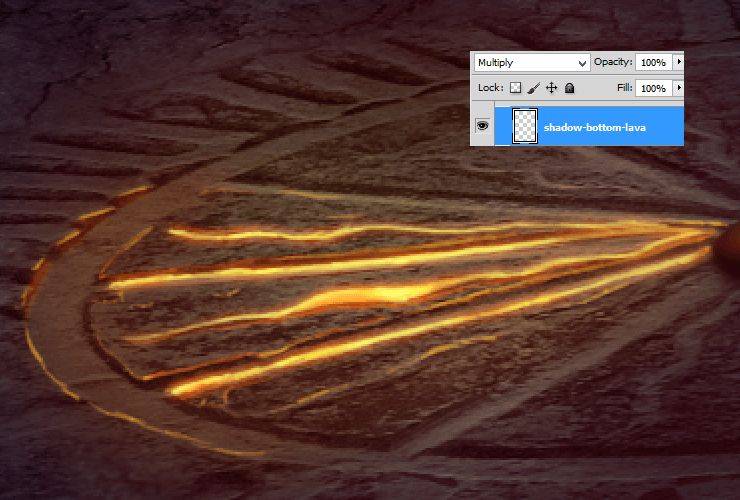
Шаг 57.
Вернитесь на слой, где мы рисовали частицы. Дублируйте его и поместите поверх всех слоев. Установите заливку слоя на 0%, а непрозрачность на 61%.

Затем перейдите в стили слоя. Добавьте эффект Внутреннее свечение.
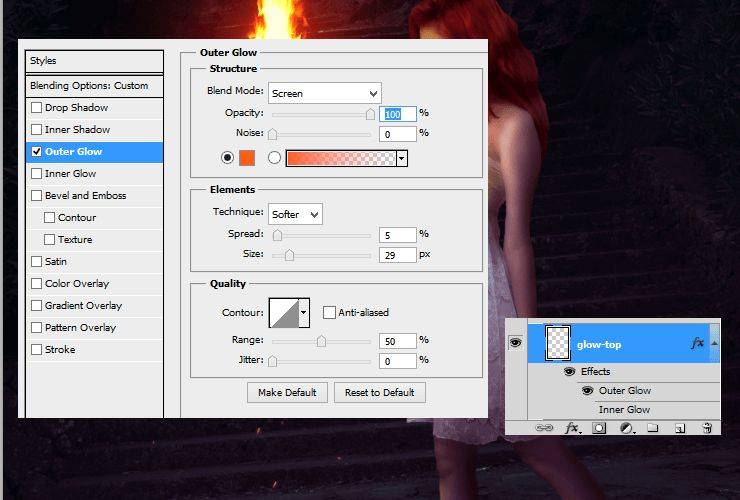
Шаг 58.
Сделайте то же самое со слоем, где мы рисовали лаву. То есть повторите шаг № 57. Также скопируйте на дублированный слой все стили слоя.
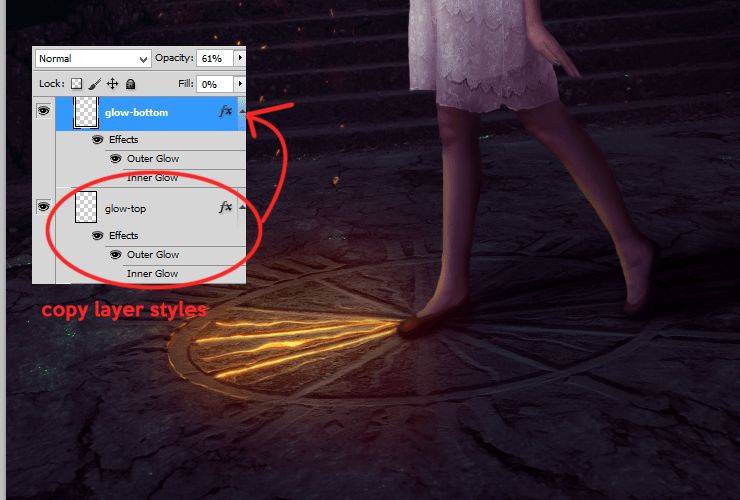
Шаг 59.
Вернитесь на слои, где мы рисовали туфли и добавляли огонь. Создайте новый слой. Используйте кисть размером 2 пикс, повторите то, что показано на скриншоте. Я использовал белый цвет для глаз, светло оранжевый, желтый и белый зрачка.
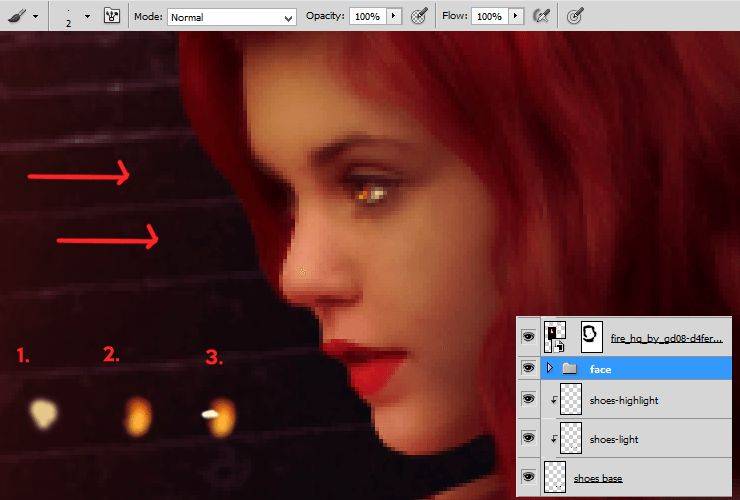
Шаг 60.
Обведем контур лица и губы модели. Создайте новый слой, выберите мягкую кисть 1 пикс, и меняйте цвета от белого до оранжевого, а также некоторые области закрасьте голубым/фиолетовым цветами.
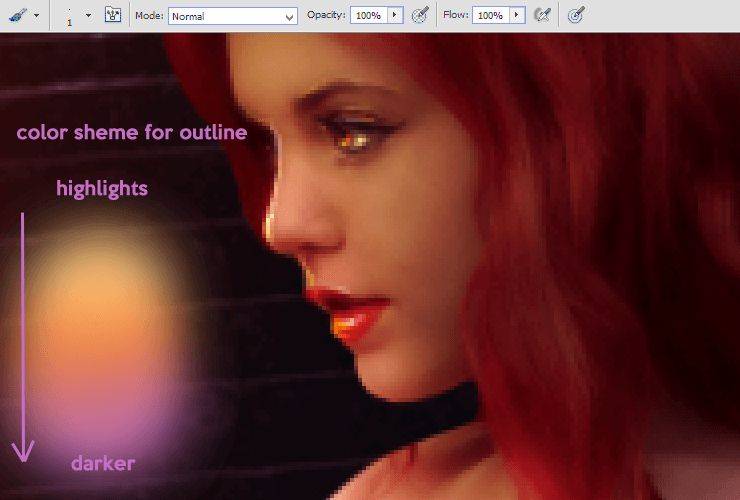
Шаг 61.
Создадим тени на лице модели. Добавьте новый слой. Затем используйте мягкую кисть непрозрачность около 60%. Цвет кисти установите на #5e1d11, нарисуйте тени на лице, носу и волосах.
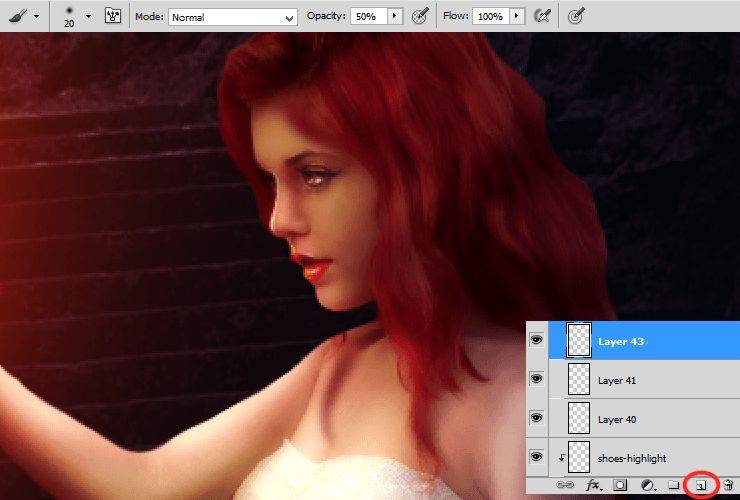
Уменьшите непрозрачность слоя до 40%, а режим умножения установите на Умножение.
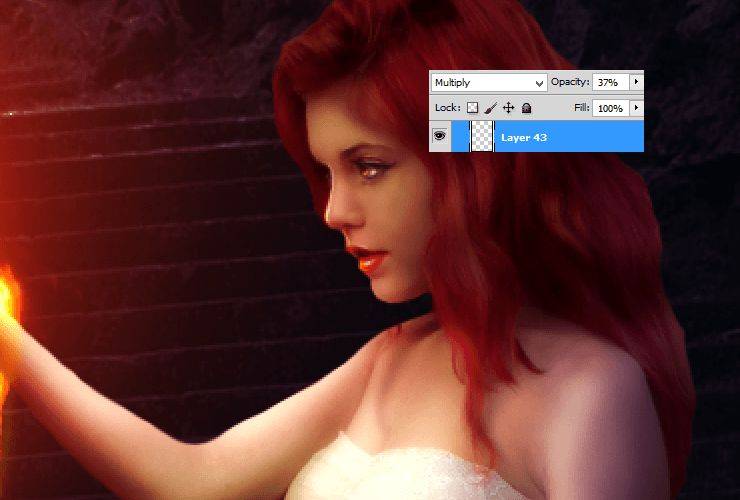
Шаг 62.
Добавьте новый слой. Используйте такую же кисть, как в предыдущем шаге, но измените цвет на белый. Нарисуйте свет на носу, щеках и подбородке.
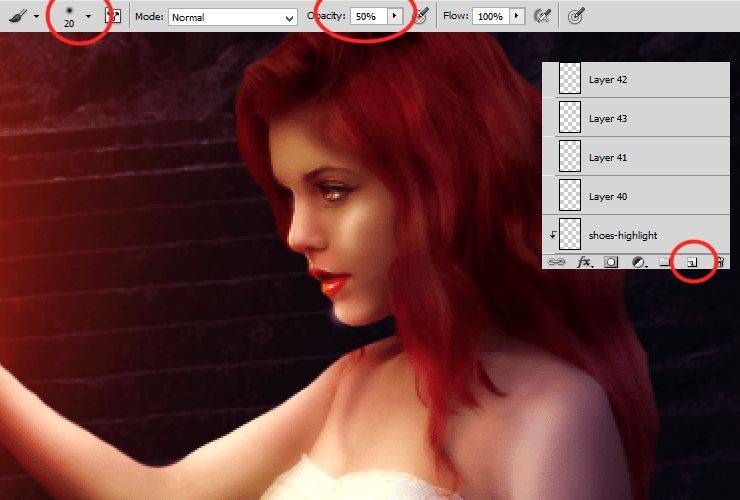
Уменьшите непрозрачность слоя до 50%.
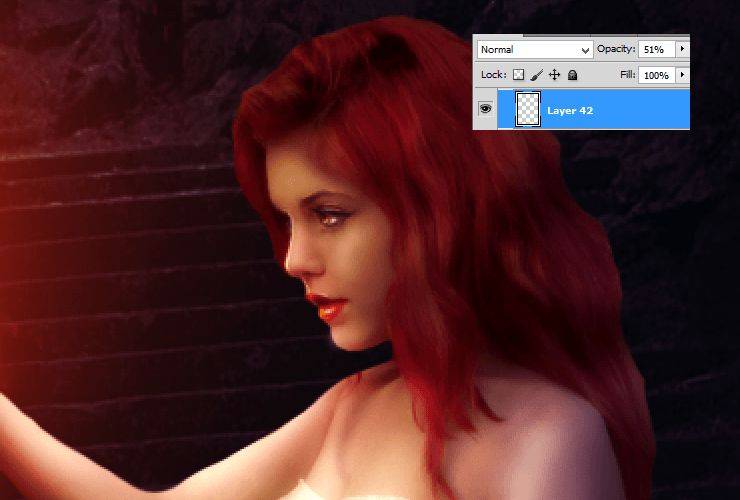
Шаг 63.
Перейдите выше всех остальных слоев. Создайте новый слой. Повторите шаг 60. обведите тело модели.
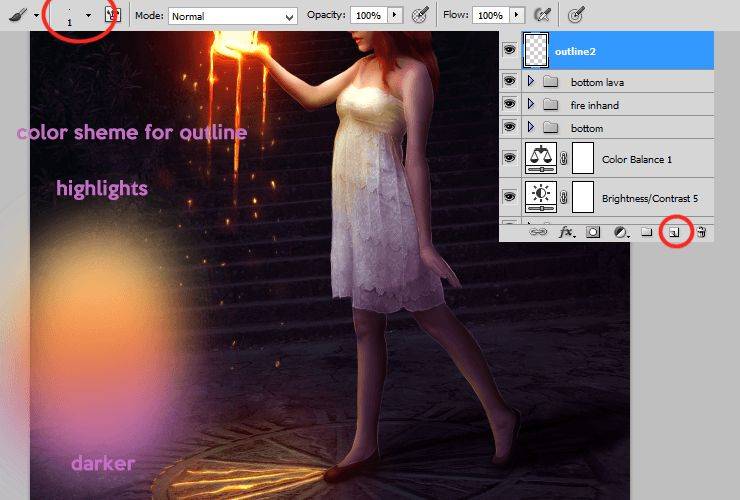
Шаг 64.
Добавим падающих частиц вокруг модели. Создайте новый слой. Настройте цвет #fffc82 – светло-желтый. Используйте мягкую кисть с маленькими частицами.
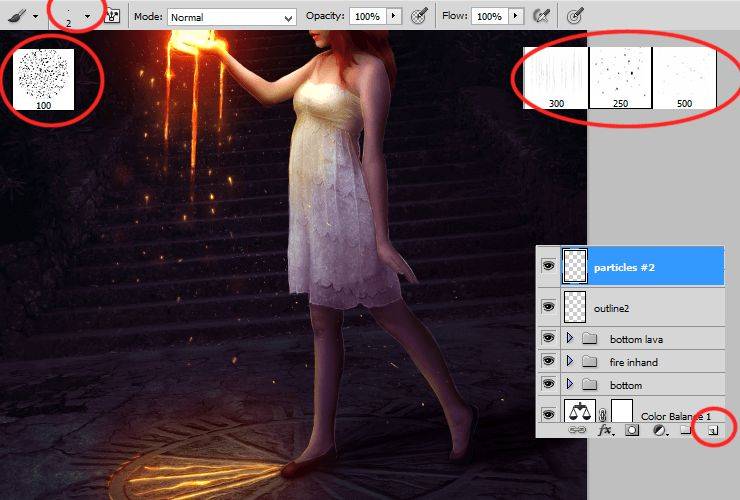
Перейдите в стили слоя, настройте внешнее свечение и внутреннее свечение.
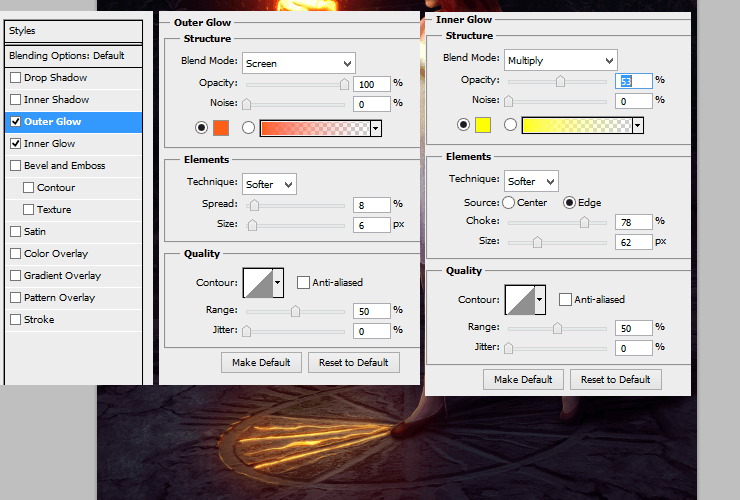
Шаг 65.
Создайте новый слой. Создайте фиолетовую обводку , используя кисть размером 1 пикс (мягкую).
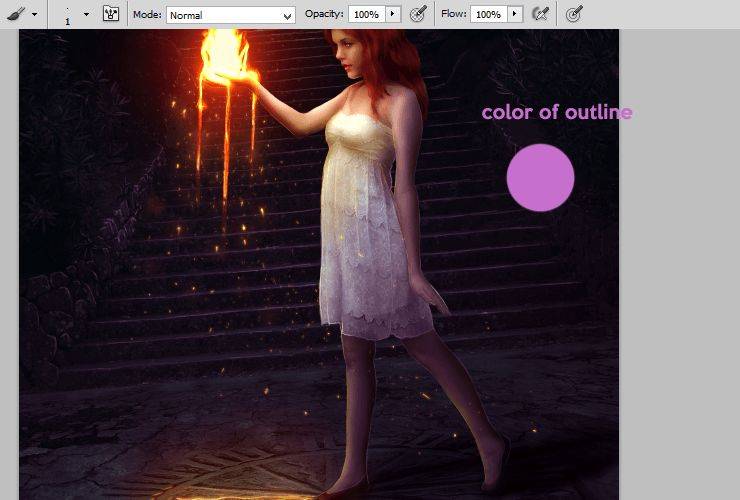
Шаг 66.
Создайте новый слой. Выберите мягкую кисть размером около 50 пикс такого же цвета. Добавьте немного света на заднем фоне.
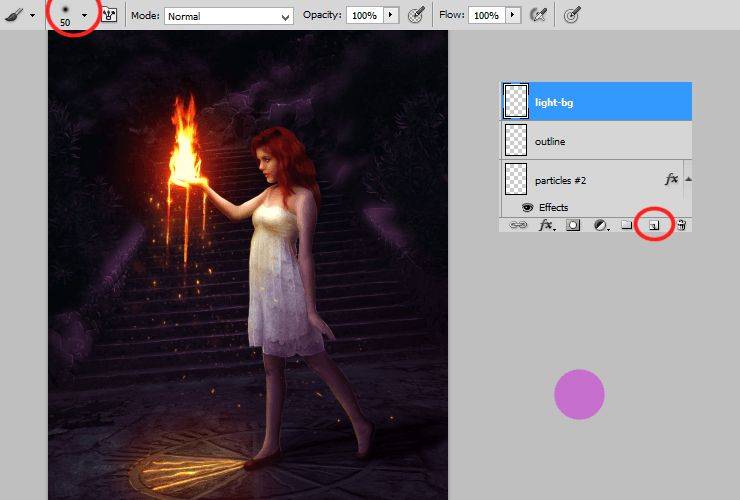
Измените режим наложения на Линейный осветлитель. Непрозрачность слоя уменьшите до 22%.
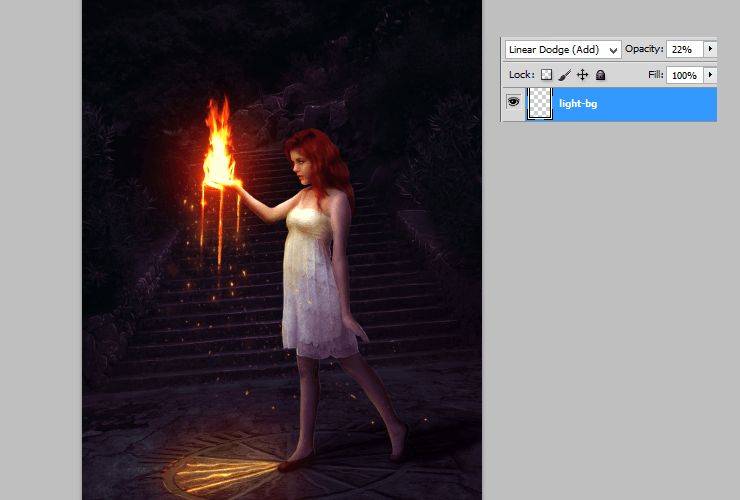
Шаг 67.
Создайте новый слой. Используйте мягкую большую кисть цветами #f9f26c и #f9d16f. Непрозрачность кисти – 30%.
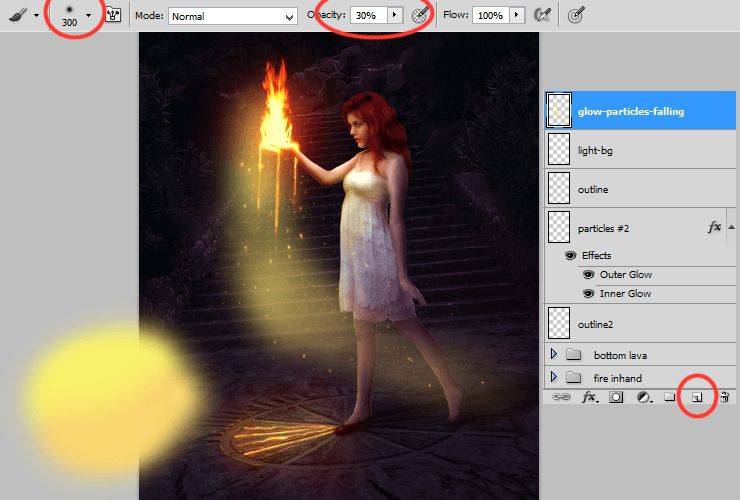
Измените режим наложения слоя на Мягкий свет, непрозрачность 61%.
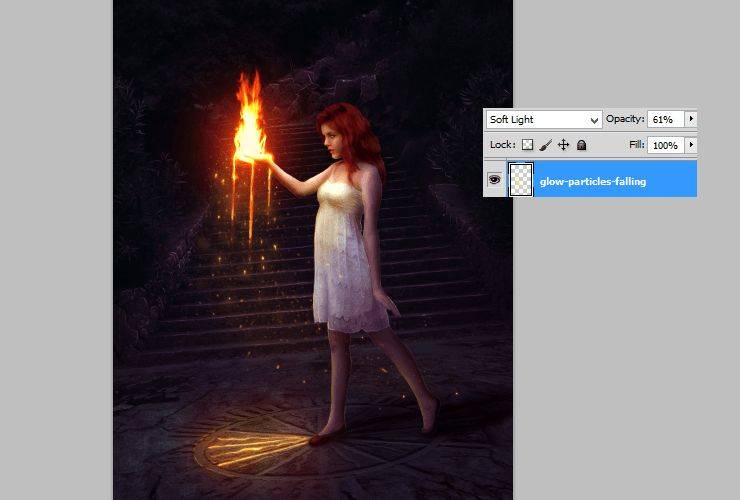
Шаг 68.
Поместите изображение «Мертвое дерево» на наш холст. Дублируйте слой и перейдите в Редактирование – Трансформирование – Отразить по-горизонтали. Установите дерево так, как показано ниже. Щелкните правой кнопкой мыши по слою и выберите пункт «Конвертировать в смарт объект».
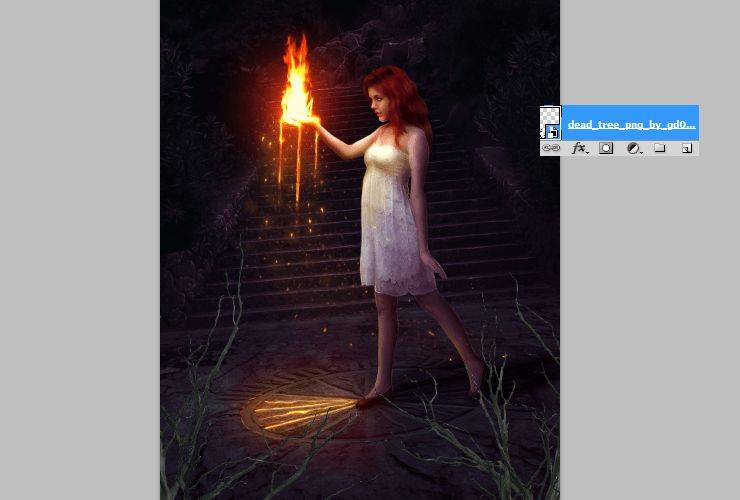
Шаг 69
Объекты на первом плане должны быть размыты, чтобы получился эффект глубины. Перейдите Фильтр > Размытие > Размытие по Гауссу.
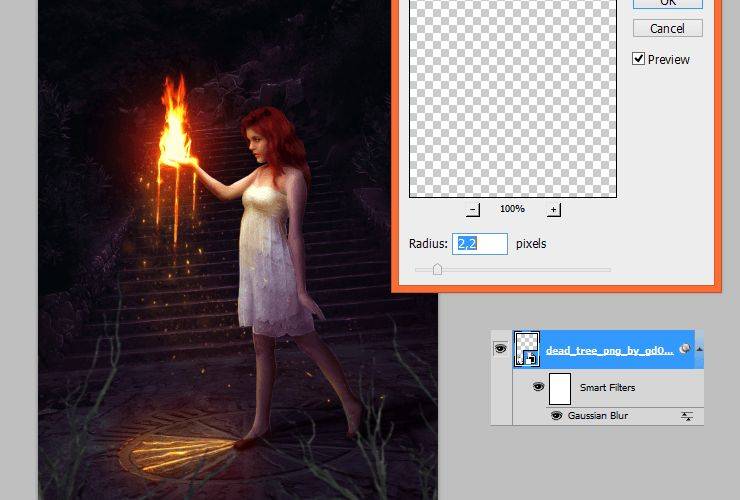
Шаг 70
Добавьте корректирующий слой заливку цветом – #0e0912. Щелкните правой кнопкой мыши на корректирующем слое и выберите «создать обтравочную маску» (Alt+Ctrl+G)
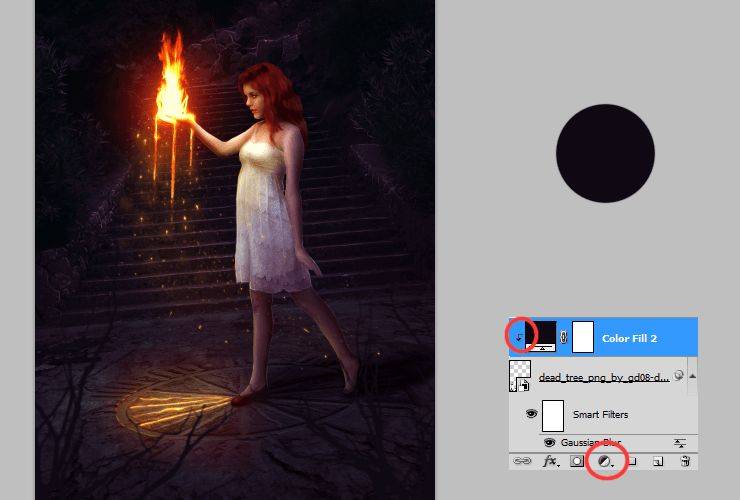
Добавьте новый слой. Щелкните правой кнопкой мыши на этом слое и выберите «создать обтравочную маску» (Alt+Ctrl+G). Измените режим наложения этого слоя на “умножение”. Возьмите мягкую круглую кисть около 10px и такого же цвета (#0e0912). Нарисуйте тени на ветвях.
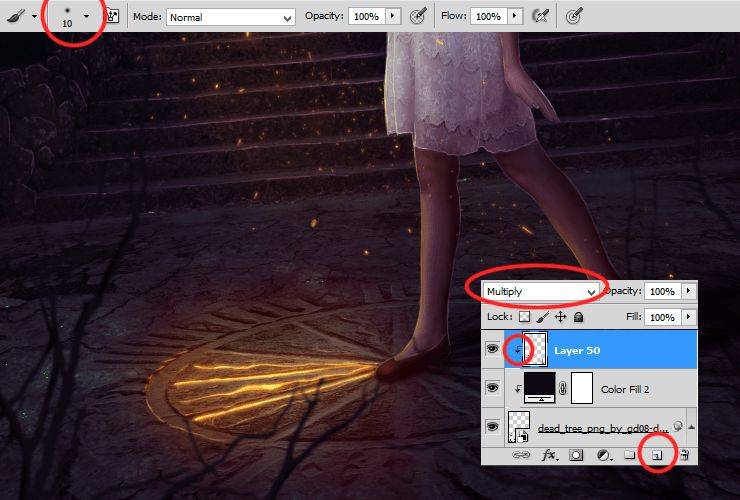
Теперь пришло время, чтобы сделать свет на деревьях. Добавьте новый слой. Щелкните правой кнопкой мыши на этом слое и выберите “создать обтравочную маску (Alt+Ctrl+G). Используйте ту же кисть, с динамической непрозрачностью. Нарисуйте свет оранжевым цветом #ffaa23.
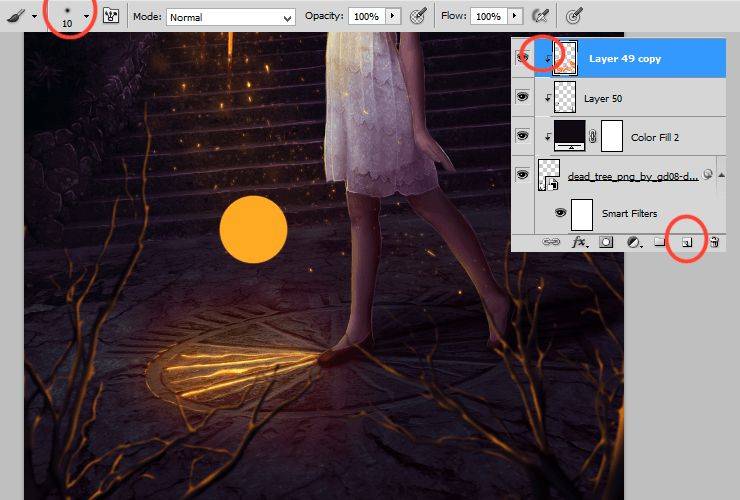
Если это необходимо, добавьте слой-маску. Используйте большую, мягкую круглую кисть и сотрите ненужные части.
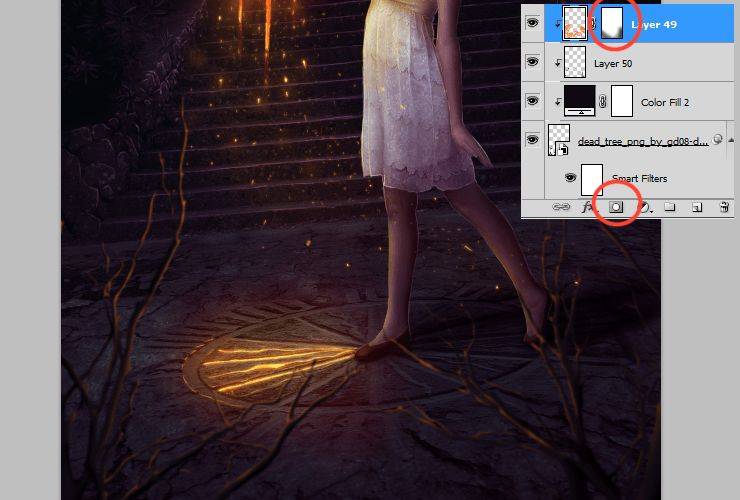
Шаг 71
Сделайте те же действия с исходным изображением “дерево боковой панели png”. Создайте размытие. Сначала – цвет заливки (шаг 70), затем я добавил корректирующего слоя Цветовой тон / Насыщенность (тон: 266, насыщенность: 44), затем, я нарисовал свет тем же цветом и образом, как в шаге 70.
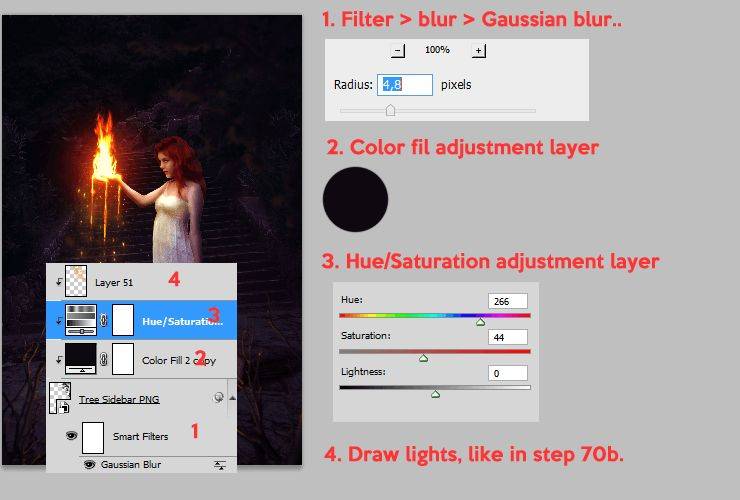
Шаг 72
Добавьте новый корректирующий слой Кривых.
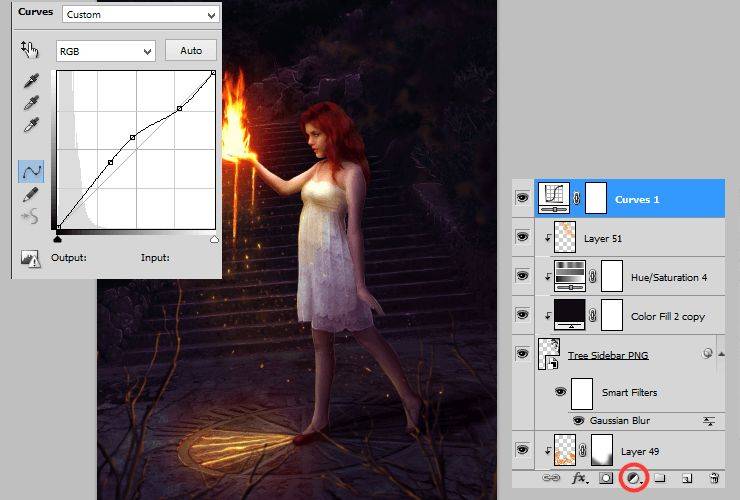
Затем, большой мягкой круглой кистью замаскируйте корректирующий слой Кривых, как это показано на рисунке.

Шаг 73
Теперь пришло время, чтобы сделать корректирующий слой Градиентная заливка. Используйте прозрачный-#0e0912 радиальный градиент.
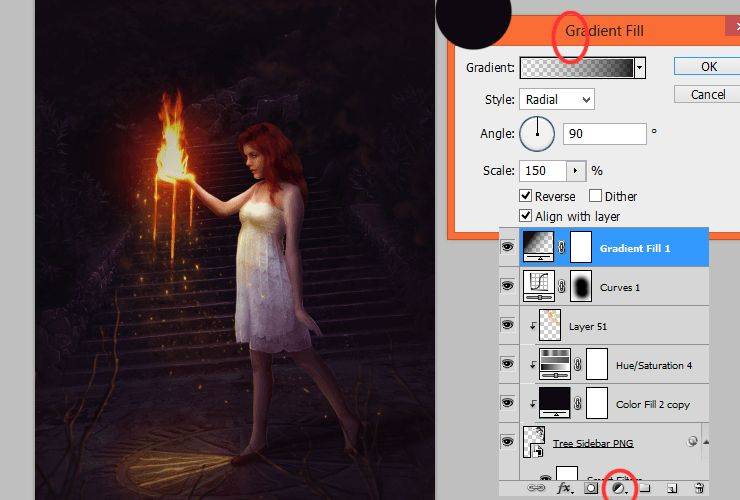
Измените режим наложения на Перекрытие, уменьшите его непрозрачность до 60%.
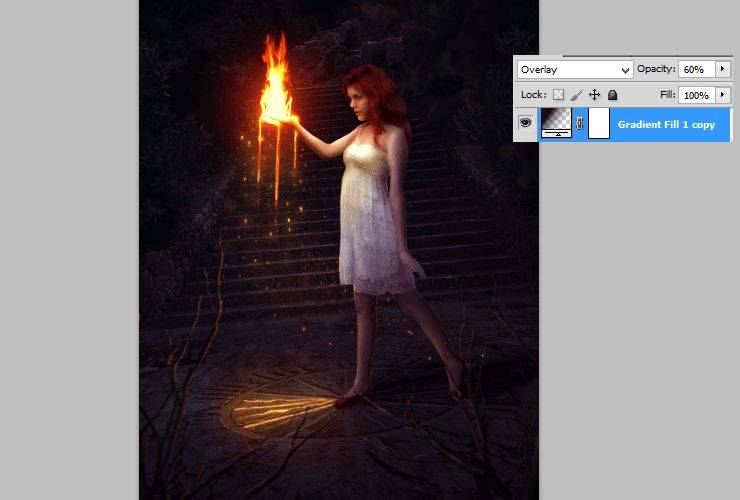
Шаг 74
Добавьте новый слой. Возьмите мягкую круглую кисть около 300px и выберите цвет #0e0912 , затем красьте кистью по краям изображения.

Режим этого слоя – Умножение 45%.
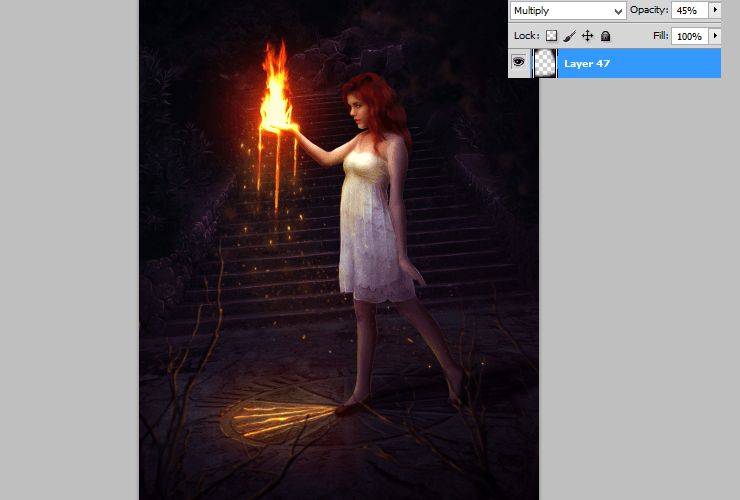
Шаг 75
Теперь пришло время исправить экспозицию. Добавьте новый корректирующий слой Экспозиция.
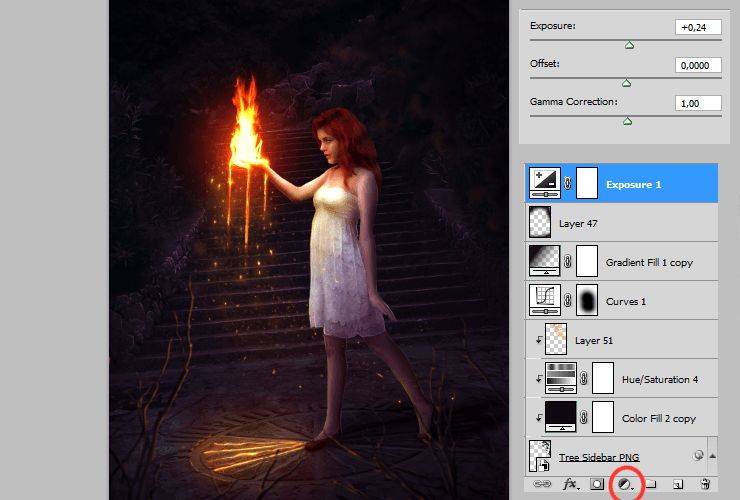
Шаг 76
Добавьте новый слой. Вы создадите волосы. Возьмите мягкую круглую кисть с динамической непрозрачностью (Размер 1px). Используйте подобный цвет, что в шаге 60. Это будет вашей базой для последующих шагов.
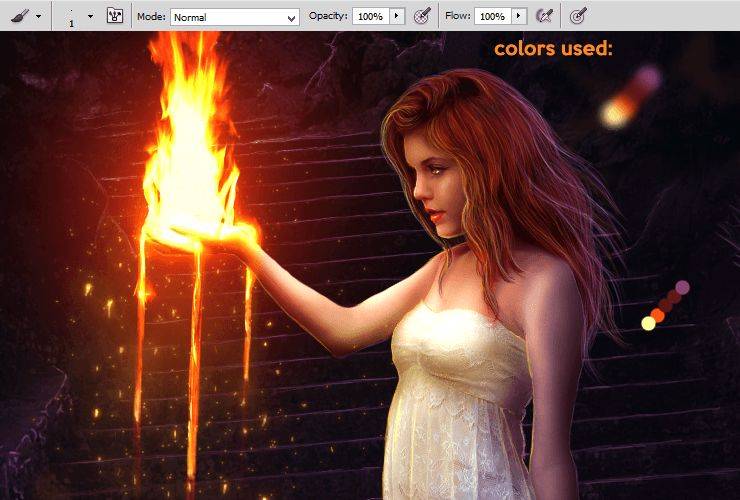
Добавьте новый слой. Возьмите мягкую круглую кисть с непрозрачностью 50%. Используйте белый цвет. Нарисуйте блики на локонах.
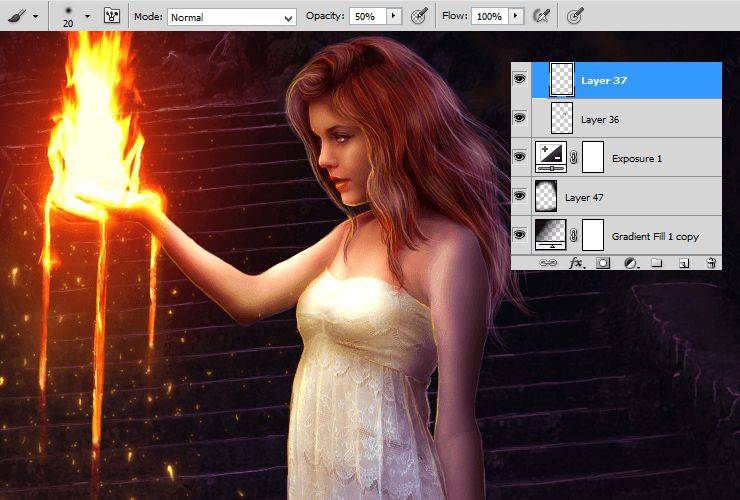
Изменить непрозрачность и режим наложения – Перекрытие. Если вы думаете, что эффект недостаточен, можно продублировать этот слой.
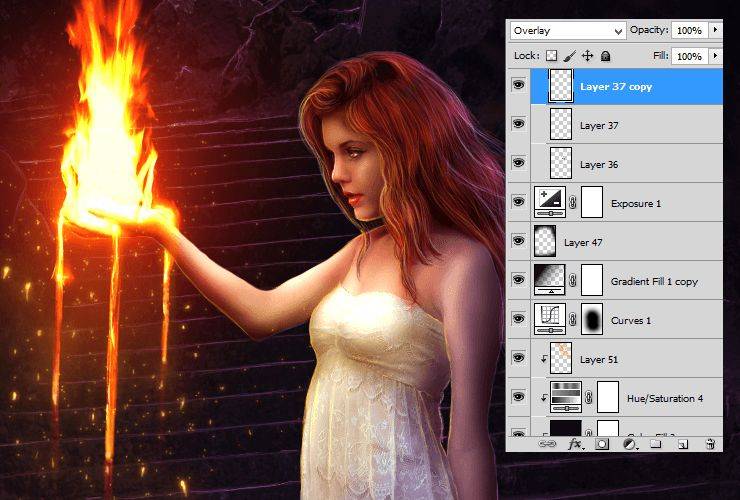
Добавьте новый слой. Используйте мягкую круглую кисть с непрозрачностью около 20%. Выберите темно-фиолетовый цвет и нарисуйте тени локонов.
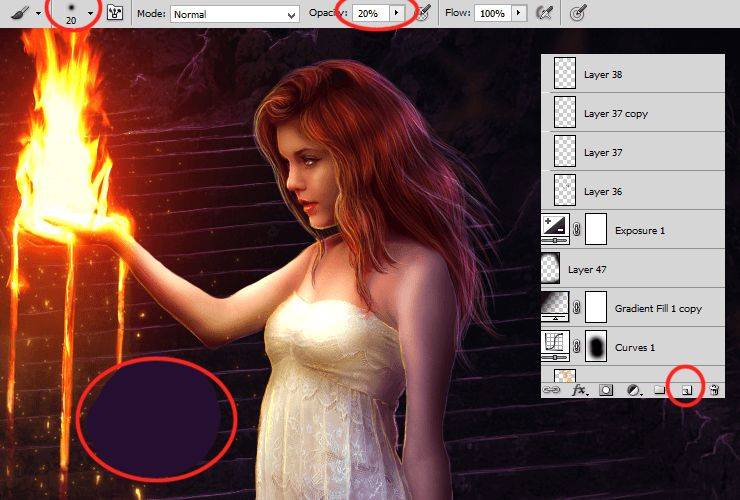
Готово! Вот результат:

Ссылка на оригинал урока.





